Savin PJ WXC4660/WUC4650 Manuel utilisateur
PDF
Télécharger
Document
Manuel de l'utilisateur 1. Avis d'utilisation 2. Introduction 3. Opérations de base 4. Paramètres utilisateur 5. Contrôle LAN 6. Dépannage 7. Remplacement du filtre 8. Annexes Lisez attentivement ce manuel avant d'utiliser cette machine et gardez-le à proximité pour référence ultérieure. Pour une utilisation sûre et correcte, assurez-vous de lire les Précautions dans ce manuel avant d'utiliser la machine. Table des matières Table des matières..............................................1 Avis d’utilisation....................................................2 Précautions........................................................2 PILE DE LA TÉLÉCOMMANDE..................9 Étiquettes de sécurité de cette machine......10 Symboles de l'interrupteur d'alimentation.................................................11 Avis de réglementation et de sécurité.........12 Paramètres d'affichage..............................42 Paramètres par défaut...................................48 Audio...............................................................52 Options............................................................53 Clé USB............................................................56 Visualisation via la clé USB......................58 Visualisation via l'affichage USB.............60 Visualisation via le réseau local (LAN) (pwPresenter).............................................62 Licence logicielle GPL/LGPL.......................17 Contrôle LAN........................................................66 Introduction...........................................................18 Contrôler cet appareil avec un navigateur Web..................................................................66 Aperçu de l'emballage...................................18 Présentation du produit................................19 Ports de connexion.........................................20 Panneau de commande et voyants..............21 Télécommande...............................................22 Installation de piles de la télécommande....24 Plage de fonctionnement de la télécommande................................................25 Contrôle du projecteur via l'utilitaire de gestion du projecteur.....................................71 Installation de l'utilitaire de gestion du projecteur........................................................72 Contrôle du projecteur avec l'utilitaire de gestion du projecteur.....................................75 Dépannage..............................................................77 Installation du projecteur..............................26 Nettoyage et remplacement du filtre..................80 Opérations de base...............................................27 Annexes...................................................................81 Connexion d'un ordinateur (Connexion à un ordinateur/ordinateur portable)........27 Connexion d’un périphérique vidéo (Vidéo)..........................28 Connexion d’un périphérique USB et de l’affichage USB [USB (PC) et USB]..............29 Liste des signaux compatibles......................81 Configurations des Terminaux 1.................84 Caractéristiques..............................................85 Dimensions extérieures.................................86 Marques commerciales..................................87 Mise sous/hors tension du projecteur........30 Mise hors tension du projecteur..................31 Sélection du signal de la source d'entrée....32 Réglage de l'image projetée..........................34 Réglage de la mise au point du projecteur........................................................35 Réglage du Décalage de lentille...................35 Réglage de la taille de l'écran.......................36 Paramètres utilisateur.........................................38 Affichage à l'écran (OSD)..............................38 Réglage de l'image.....................................39 1 Français Français Avis d'utilisation Précautions Suivez toutes les avertissements, les précautions et la maintenance recommandés dans ce guide de l'utilisateur pour maximiser la durée de vie de votre appareil. ■ Avertissement- Indique une situation potentiellement dangereuse qui, si les instructions ne sont pas suivies, pourrait entraîner la mort ou des blessures graves. ■ Attention- Indique une situation potentiellement dangereuse qui, si les instructions ne sont pas suivies, peut entraîner des blessures légères ou modérées ou des dommages matériels. ■ Avertissement- Ne placez pas de vases, de pots de fleurs, de tasses, d'articles de toilette, de médicaments, de petits objets métalliques ou de récipients contenant de l'eau ou tout autre liquide sur ou près de cette machine. Un incendie ou une électrocution pourrait résulter d'un déversement ou si de tels objets ou substances tombent à l'intérieur de cette machine. ■ Avertissement- Gardez la machine et les accessoires hors de portée des enfants. Si la machine est à proximité d'enfants, elle peut provoquer des blessures. ■ Avertissement-Les sacs en plastique peuvent être dangereux. Ne les laissez pas à proximité des bébés et des jeunes enfants. Pour éviter le risque de suffocation , éloignez-les de leur nez ou bouche. ■ Avertissement-N'utilisez pas d'autres sources d'alimentation que celles qui répondent aux caractéristiques indiquées dans ce manuel. Le non-respect de cela pourrait entraîner un incendie ou une électrocution. ■ Avertissement-N'endommagez pas, ne cassez pas ou ne modifiez pas le cordon d'alimentation. De même, ne placez pas d'objets lourds sur le cordon d'alimentation, ne le tirez pas ou ne le pliez pas trop. Le non-respect de cela pourrait entraîner un incendie ou un choc électrique. ■ Avertissement-Un contact avec les broches de la fiche du câble d'alimentation avec tout objet métallique constitue un risque d'incendie et électrocution. ■ Avertissement-Le cordon d'alimentation fourni sert uniquement à cette machine. Ne l'utilisez pas avec d'autres appareils. Le non-respect de cela pourrait entraîner un incendie ou une électrocution. ■ Avertissement-Il est dangereux de manipuler la fiche du cordon d'alimentation avec les mains mouillées. Le non-respect de cela pourrait entraîner une électrocution. ■ Avertissement-Veillez à débrancher la fiche de la prise murale au moins une fois par an et vérifiez les points suivants : ■ Il y a des marques de brûlure sur la fiche. ■ Les broches de la fiche sont déformées. 2 Français Avis d'utilisation Si l'un des phénomènes ci-dessus existe, n'utilisez plus la fiche et consultez votre revendeur ou responsable de l'entretien. L'utilisation d'une telle fiche pourrait provoquer un incendie ou une électrocution. ■ Avertissement-Veillez à débrancher le cordon d'alimentation de la prise murale au moins une fois par an et vérifiez les points suivants : ■ Les fils internes du cordon d'alimentation sont exposés, cassés, etc. ■ Le revêtement du cordon d'alimentation présente une fissure ou une bosselure. ■ Lorsque vous pliez le cordon d'alimentation, l'alimentation est coupée et se rétablit. ■ Une partie du cordon d'alimentation devient chaude. ■ Le cordon d'alimentation est endommagé. Si l'un des phénomènes ci-dessus existe, n'utilisez pas le cordon d'alimentation et consultez votre revendeur ou responsable de l'entretien. L'utilisation du cordon d'alimentation peut provoquer un incendie ou une électrocution. ■ Avertissement-N'utilisez pas le câble de connexion s'il est déformé, fissuré ou endommagé. Le non-respect de cela pourrait entraîner un incendie ou une électrocution. Si le câble de connexion est déformé, fissuré ou endommagé, contactez votre responsable de l'entretien pour demander un câble de remplacement. ■ Avertissement- Lors de l'utilisation d'une rallonge ou d'une multiprise, connectez uniquement l'équipement dont la consommation d'énergie totale est inférieure à la puissance nominale de la rallonge ou de la multiprise. Si la puissance nominale est dépassée, cela peut provoquer une accumulation de chaleur et entraîner un incendie. ■ Avertissement-Si la machine émet de la fumée ou des odeurs, ou si elle se comporte de manière inhabituelle, vous devez couper immédiatement son alimentation. Après la mise hors tension, veillez à débrancher la fiche du cordon d'alimentation de la prise murale. Contactez ensuite votre responsable de l'entretien et signalez le problème. N'utilisez pas la machine. Le non-respect de cela pourrait entraîner un incendie ou un choc électrique. ■ Avertissement-Si des objets métalliques, de l'eau ou d'autres liquides tombent à l'intérieur de cette machine, vous devez couper immédiatement son alimentation. Après la mise hors tension, veillez à débrancher la fiche du cordon d'alimentation de la prise murale. Contactez ensuite votre responsable de l'entretien et signalez le problème. N'utilisez pas la machine. Le non-respect de cela pourrait entraîner un incendie ou un choc électrique. ■ Avertissement- N'utilisez jamais cet appareil sur secteur pendant un orage. Si vous voyez la foudre ou entendez le tonnerre, ne touchez 3 Français Français Avis d'utilisation jamais l'appareil, les câbles et/ou les périphériques. Une surtension électrique provoquée par la tempête peut entraîner une électrocution ou endommager l'appareil. ■ Avertissement-Si la machine se renverse, ou si une couverture ou une autre pièce se casse, vous devez couper son alimentation. Après la mise hors tension, veillez à débrancher la fiche du cordon d'alimentation de la prise murale. Contactez ensuite votre responsable de l'entretien et signalez le problème. N'utilisez pas la machine. Le non-respect de cela pourrait entraîner un incendie ou un choc électrique. ■ Avertissement- Ne poussez jamais tout type d'objets dans ce produit à travers les ouvertures, car ils pourraient prendre contact avec des points de tension dangereux ou court-circuiter des pièces, ce qui pourrait provoquer un incendie ou une électrocution. Ne renversez jamais de liquide sur le produit. ■ Avertissement-Ne retirez pas tout couvercle ou vis qui ne figure pas dans ce manuel. Des composants à haute tension à l'intérieur de la machine peuvent provoquer une électrocution. Contactez votre représentant du service si l'un des composants internes de la machine nécessite une maintenance, un réglage ou une réparation. ■ Avertissement-Ne démontez ou modifiez pas la machine. Le non-respect de cela pourrait causer des blessures ou un mauvais fonctionnement. ■ Avertissement- Installation du projecteur sur un mur ou un plafond : a) N'essayez pas de nettoyer ou de remplacer des pièces pour une machine installée en hauteur sur un mur ou un plafond. Le non-respect de cela pourrait entraîner sa chute et entraîner des blessures. b) Contactez votre responsable de l'entretien ou des ventes pour nettoyer ou remplacer les pièces d'une machine installée sur un mur ou un plafond. c) Si une machine est mal installée sur un mur ou un plafond, elle pourrait tomber et causer des blessures. Contactez votre responsable de l'entretien ou des ventes si vous souhaitez installer une machine sur un mur ou un plafond. d) N'obstruez pas les évents de la machine. Le non-respect de cela risquerait de provoquer un incendie à cause des composants internes surchauffés. e) Pour les utilisateurs, n'installez pas le projecteur par vousmême. Contactez votre responsable de l'entretien ou des ventes si vous souhaitez installer le projecteur sur un mur ou un plafond. 4 Français Avis d'utilisation f) Pour les responsable de l'entretien ou des ventes : - Utilisez des supports suffisamment solides pour supporter le projecteur. La série RICOH PJ WXC4660 / WUC4650 pèse moins de 11 kg. - Le projecteur doit être installé dans un endroit assez solide pour supporter tout le poids du projecteur et des supports. ■ Attention-Gardez la machine à l'abri de l'humidité et de la poussière. Sinon, un incendie ou une électrocution pourrait se produire. ■ AttentionNe placez aucun objet sur la machine. Le non-respect de cela pourrait faire renverser la machine et entraîner des blessures. ■ AttentionNe placez pas la machine sur une surface instable ou inclinée. Si elle se renverse, une blessure peut se produire. ■ AttentionNe placez pas la machine ou ne l'utilisez pas dans un environnement où elle pourrait être mouillée, par exemple par la neige, la pluie ou l'eau. Le non-respect de cela pourrait entraîner un incendie ou une électrocution. ■ AttentionNe placez pas votre visage ou votre main près des évents d'échappement. Le non-respect de cela pourrait entraîner des brûlures ou un accident à cause de l'air chaud qui en proviennent. ■ AttentionN'utilisez pas l'appareil sur un matériau mou tel qu'un papier ou un tissu susceptible d'être aspiré dans les évents d'admission. Le non-respect de cela pourrait provoquer une accumulation de chaleur à l'intérieur de l'appareil, entraînant un mauvais fonctionnement, des brûlures ou un incendie. ■ AttentionNe placez pas la machine dans un endroit où le débit d'air est faible. Le non-respect de cela pourrait provoquer un incendie en raison de la surchauffe des composants internes. ■ AttentionNe placez ou ne stockez pas la machine dans un endroit où la lumière du soleil directe ou la génération de chaleur peut se produire. La chaleur peut déformer ou user les parties extérieures ou affecter négativement les pièces internes. Le non-respect de cela pourrait provoquer un incendie. ■ AttentionNe placez pas de matériau peu résistant à la chaleur à proximité des évents d'échappement. De l'air chaud peut provenir des évents d'échappement, entraînant des dommages à la machine ou provoquant un accident. ■ AttentionN'obstruez pas les évents de la machine. Le non-respect de cela risquerait de provoquer un incendie à cause des composants internes surchauffés. ■ AttentionPoussez la fiche d'alimentation directement dans la prise de courant. N'utilisez pas une prise de courant avec une connexion desserrée. Le non-respect de cela pourrait entraîner une accumulation de chaleur. Branchez le cordon d'alimentation dans le bon sens dans la base. S'il n'est correctement branché, cela pourrait entraîner la fumée, un incendie ou une électrocution. 5 Français Français Avis d'utilisation ■ Attention■ Attention- ■ Attention- ■ Attention■ Attention■ Attention■ Attention- ■ Attention- ■ Attention- ■ Attention- ■ Attention- ■ Attention- 6 Français Si vous n'utilisez pas cette machine pendant plusieurs jours ou plus longtemps, débranchez son cordon d'alimentation de la prise murale. Lorsque vous débranchez le cordon d'alimentation de la prise murale, tirez toujours la fiche au lieu du cordon. Tirer le cordon peut l'endommager. L'utilisation d'un cordon d'alimentation endommagé peut provoquer un incendie ou une électrocution. Assurez-vous de débrancher la fiche de la prise murale et nettoyez les broches et la zone qui se trouve autour au moins une fois par an. Laisser la poussière s'accumuler sur la fiche constitue un risque d'incendie. Lors de l'entretien de la machine, débranchez toujours le cordon d'alimentation de la prise murale. Ne placez pas le cordon d'alimentation et le câble de connexion de telle sorte que quelqu'un puisse trébucher et tomber. La machine pourrait tomber et causer des blessures. La machine peut être très chaude après la mise hors tension, en particulier sur les évents. Ne placez pas la machine sur un autre appareil ou vice versa. Le non-respect de cela pourrait provoquer une accumulation de chaleur à l'intérieur de la machine ou entraîner un mauvais fonctionnement de l'autre équipement. N'augmentez pas le volume sauf si vous écoutez quand vous l'augmentez. De même, diminuez le volume avant de mettre l'appareil hors tension, car un son fort peut être émis lors de la mise sous tension et risque de provoquer des dommages auditifs. Si l'intérieur de la machine n'est pas régulièrement nettoyé, de la poussière s'accumulera. Un incendie et une panne peuvent résulter d'une forte accumulation de poussière à l'intérieur de cette machine. Contactez votre responsable de l'entretien ou des ventes pour en savoir plus s sur les frais de nettoyage de l'intérieur de la machine. Débranchez le cordon d'alimentation de la prise murale avant de déplacer la machine. Lors du déplacement de la machine, veillez à ce que le cordon d'alimentation ne soit pas endommagé sous la machine. Le non-respect de ces précautions pourrait provoquer un incendie ou une électrocution. N'utilisez pas d'accessoires non recommandés par RICOH. L'utilisation d'accessoires incompatibles peut entraîner des dangers ou endommager le produit. Débranchez ce produit de la prise murale et apportez-le à un technicien qualifié si vous rencontrez l'un des problèmes suivants : a) Le cordon d'alimentation ou la fiche est endommagé. b) Du liquide a été renversé ou des objets sont tombés dans le produit. Avis d'utilisation c) Le produit a été exposé à la pluie ou à l'eau. d) Le produit ne fonctionne pas normalement en suivant les instructions d'utilisation. Réglez uniquement les commandes couvertes par les instructions d'utilisation. e) Le produit est tombé ou a été endommagé de quelque façon que ce soit. (Si le coffret se casse, manipulez soigneusement afin d'éviter toute blessure.) ■ AttentionCe produit comprend des composants en verre, y compris une lentille. S'ils cassent, manipulez soigneusement afin d'éviter toute blessure et contacter votre représentant commercial pour le faire réparer. Évitez les morceaux de verre brisés car ils peuvent causer des blessures. ■ AttentionNe placez rien devant la lentille lorsque le projecteur fonctionne. Les objets placés devant la lentille peuvent surchauffer et brûler ou causer un incendie. ■ AttentionLes substitutions non autorisées peuvent entraîner un incendie, une électrocution ou d'autres dangers. (Seul le remplacement de la lampe peut être fait par les utilisateurs.) Après tout entretien ou réparation de ce produit, demandez au technicien de service d'effectuer des contrôles de sécurité pour vérifier qu'il est en bon état de fonctionnement. ■ AttentionN'utilisez pas le produit dans un lieu d'installation fermé. Ne placez pas le produit dans une boîte ou dans un autre lieu d'installation fermé. Sinon, il pourrait surchauffer, ce qui pourrait entraîner un risque d'incendie. ■ Avertissement- Ne regardez pas dans la lentille ou l'évent lorsque le produit est allumé. La lumière vive peut endommager vos yeux. Soyez particulièrement prudent dans un environnement avec des enfants. ■ AttentionL'utilisation de commandes ou de réglages ou l'exécution de procédures autres que celles spécifiées dans le présent document peut entraîner une exposition à des radiations dangereuses. ■ AttentionNe bloquez pas la lumière de projection lorsque le projecteur est allumé. Si vous le faites, la pièce qui bloque la lumière de projection peut devenir très chaude et se déformer, se détériorer ou provoquer une brûlure ou un incendie. La lumière réfléchie peut rendre la lentille brûlante et provoquer une défaillance du produit. Pour suspendre temporairement la projection, sélectionnez la fonction Silence. Pour suspendre plus longtemps, éteignez le produit. 7 Français Français Avis d'utilisation ■ Attention- Veillez à garder un espace suffisant sur le dessus, les côtés et l'arrière du boîtier pour la ventilation et le refroidissement du projecteur. La figure suivante montre les distances minimales à garder. Si le projecteur est placé dans une armoire ou dans un environnement clos, les exigences relatives aux distances minimales doivent être satisfaites. Supérieur à 500 mm ■ Attention- Supérieur à 1000 mm Ne bloquez pas les trous deventilation pour éviter toute surchauffe. Évent d'admission (entrée d'air frais) Évent d'échappement (sortie d'air chaud) Évent d'échappement (sortie d'air chaud) 8 Français Avis d'utilisation PILE DE LA TÉLÉCOMMANDE Avertissement • Ne jetez jamais les piles dans le feu. Une mauvaise utilisation des piles peut provoquer une explosion ou une fuite et entraîner des blessures graves. Si le liquide qui fuit de la pile entre en contact avec la peau, lavez-la immédiatement avec de l'eau propre et consultez un médecin. Si le liquide se répand sur un instrument, évitez tout contact et essuyez-le avec du papier absorbant. Ensuite, jetez le papier absorbant utilisé comme déchet inflammable après l'avoir humidifié avec de l'eau. • Gardez les piles neuves et usagées hors de portée des enfants. Si le compartiment à piles ne se ferme pas bien, arrêtez d'utiliser le produit et gardez-le hors de portée des enfants. Si vous croyez que des piles ont été avalées ou mises dans n'importe quelle partie du corps, consultez immédiatement un médecin. Remarques • Assurez-vous d'utiliser des piles AAA (R03). • Jetez les piles dans un endroit de mise au rebut approprié. •Il convient d'attirer l'attention sur les aspects environnementaux lors de la mise au rebut des piles. •Si la télécommande ne fonctionne pas correctement ou si la portée de fonctionnement diminue, remplacez les piles. • Évitez tout contact avec de l'eau ou un liquide. • N'exposez pas la télécommande à l'humidité ou à la chaleur. • Ne laissez pas tomber la télécommande. •Si les piles ont fui dans la télécommande, essuyez soigneusement le compartiment à piles et installez de nouvelles piles. • Jetez les piles usagées conformément aux instructions. •La télécommande peut ne pas fonctionner si le capteur infrarouge est exposé à la lumière du soleil ou à un éclairage fluorescent. Important : Le contenu de ce manuel est soumis aux changements sans préavis. En aucun cas, l'entreprise ne sera responsable des dommages directs, indirects, spéciaux, accidentels ou consécutifs résultant de la manipulation ou de l'utilisation de ce produit. 9 Français Français Avis d'utilisation Étiquettes de sécurité de cette machine Zoom 1. Ne regardez pas dans la fenêtre de projection pendant que la source lumineuse est allumée. La forte lumière de la source lumineuse peut Décalage de la lentille endommager votre vue. 2. Ne placez rien devant la fenêtre de projection pendant que le projecteur fonctionne. Les objets placés devant la fenêtre de projection peuvent surchauffer et brûler ou causer un incendie. Si vous souhaitez arrêter temporairement l'image projetée, utilisez la fonction AV Mute sur la télécommande ou le pavé numérique. 3. Ne retirez aucune vis. Ne bloquez pas ou ne couvrez pas les évents. Foyer Zoom Décalage de la lentille Foyer 1 Alimentation État 名称 型号 电压 频率 电流 HLD光源反射式超短焦液晶投影机 RICOH PJ XC4660 100-240V~ 50/60Hz 5.5A MAX CODE Y0C8-21 制造商 株式会社理光 名称 型号 电压 频率 电流 HLD光源反射式超短焦液晶投影机 RICOH PJ XC4660 100-240V~ 50/60Hz 5.5A MAX CODE Y0C8-21 制造商 株式会社理光 厂名: 毅丰显示科技(深圳)有限公司 厂址: 深圳市光明新区公明办事处田寮社区根玉路 与南明路交汇处华宏信通工业园厂房2栋4楼、5楼 中国制造 S/N: 224YXM00001 生产日期:XXXX.XX.XX WARNING VORSICHT AVERTISSEMENT AVVERTIMENTO ADVERTENCIA AVISO 警告 ● ● ● ● ● ● tre 2 Filtre Do not remove any screws. Do not block or cover the vents. Entfernen Sie keine Schrauben. Die Luftauslässe nicht blockieren oder abdecken. Ne retirer aucune vis. Ne pas obstruer ou couvrir les aérations. Non rimuovere viti. Non coprire le prese d'aria. No retire ningún tornillo. No bloquee ni tape las salidas de ventilación. Não remova quaisquer parafusos. Não obstrua ou tape as saídas de ventilação. ● 不要拆除任何螺丝。不要堵塞或覆盖通风孔。 ● ネジを取り外さないでください。通気孔をふさがないでください。 Apparaten skall anslutas till jordat uttag. Apparatet må tilkoples jordet stikkontakt. Laite on liitettävä suojakoskettimilla varustettuun pistorasiaan. Apparatets stikprop skal tilsluttes en stikkontakt med jord, som giver forbindelse til stikproppens jord. For Europe: Imported by Ricoh Europe PLC 20 Triton Street, London, NW13BF, U.K. For Asia Pacific: Imported by Ricoh Adis Pacific Subsideiary Or Ricoh Asia Pacific Authorised Partner ● 厂名: 毅丰显示科技(深圳)有限公司 厂址: 深圳市光明新区公明办事处田寮社区根玉路 与南明路交汇处华宏信通工业园厂房2栋4楼、5楼 中国制造 ● ● ● S/N: 224YXM00001 生产日期:XXXX.XX.XX 3 WARNING VORSICHT AVERTISSEMENT AVVERTIMENTO ADVERTENCIA AVISO 警告 Do not remove any screws. Do not block or cover the vents. Entfernen Sie keine Schrauben. Die Luftauslässe nicht blockieren oder abdecken. Ne retirer aucune vis. Ne pas obstruer ou couvrir les aérations. ● Non rimuovere viti. Non coprire le prese d'aria. ● No retire ningún tornillo. No bloquee ni tape las salidas de ventilación. ● Não remova quaisquer parafusos. Não obstrua ou tape as saídas de ventilação. ● ● ● 10 Français ● 不要拆除任何螺丝。不要堵塞或覆盖通风孔。 ● ネジを取り外さないでください。通気孔をふさがないでください。 App App Lait kosk App stik forb For Eu Impor 20 Tri For A Impor Ricoh ● ● ● ● Avis d'utilisation Symboles de l'interrupteur d'alimentation La signification des symboles pour les interrupteurs sur cette machine est la suivante : : Marche/Veille (Arrêt) 11 Français Français Avis d'utilisation Avis de réglementation et de sécurité Cette annexe répertorie les avis généraux de votre projecteur. Avis : Avis FCC pour les utilisateurs aux États-Unis d'Amérique NOM DU MODÈLE : RICOH PJ WXC4660 RICOH PJ WUC4650 NOM COMMERCIAL : PROJECTEUR NOM DU MODÈLE : RICOH PJ WXC4660/ WUC4650 Testé pour se conformer Aux normes FCC POUR UN USAGE À DOMICILE OU AU BUREAU Cet appareil est conforme à la partie 15 des règles de FCC. L'opration est soumise aux deux conditions suivantes : 1.Cet appareil ne peut pas causer d'interférences nuisibles, et 2.Cet appareil doit accepter toute interférence reçue, y compris les interférences susceptibles de provoquer un fonctionnement indésirable. Cet équipement a été testé et déclaré conforme aux limites d'un appareil numérique de classe B conformément à la partie 15 des règles de la FCC. Ces limites sont conçues pour fournir une protection raisonnable contre les interférences nuisibles dans une installation résidentielle. Cet équipement génère, utilise et peut rayonner des communications radio. Cependant, il n'y a aucune garantie que des interférences ne se produiront pas dans une installation particulière. Si cet équipement cause des interférences nuisibles à la réception radio ou télévision, ce qui peut être déterminé en éteignant et en rallumant l'équipement, l'utilisateur est encouragé à essayer de corriger l'interférence par une ou plusieurs des mesures suivantes : ▀■Réorientez ou déplacez l'antenne de réception. ▀■Augmentez la distance entre l'appareil et le récepteur. ▀■Connectez l'appareil à une prise d'un circuit différent de celui auquel le récepteur est connecté. ▀■Consulter le revendeur ou un technicien radio/télévision expérimenté pour obtenir de l'aide. 12 Français Avis d'utilisation Attention : Les changements ou modifications non expressément approuvés par la partie responsable de la conformité pourraient annuler le droit de l'utilisateur à utiliser l'équipement. PARTIE RESPONSABLE : Ricoh USA Inc. 70 Valley Stream Parkway Malvern, Pennsylvania 19355 Numéro de téléphone : 610-296-8000 Avis : Câbles blindés Toutes les connexions à d'autres appareils informatiques doivent être effectuées à l'aide de câbles blindés afin de respecter les règlements de la FCC. Attention Les changements ou modifications non expressément approuvés par le fabricant peuvent annuler le droit de l'utilisateur, accordé par la Commission fédérale des communications, de faire fonctionner ce projecteur. Remarques aux utilisateurs de l'État de Californie Matériau contenant du perchlorate - une manipulation spéciale peut s'appliquer. Visitez www.dtsc.ca.gov/hazardouswaste/ perchlorate. AVERTISSEMENT : La manipulation du cordon de ce produit vous exposera au plomb, un produit chimique connu dans l'État de Californie pouvant causer le cancer et des malformations congénitales ou d'autres problèmes de reproduction. Se laver les mains après toute manipulation. 13 Français Français Avis d'utilisation Déclaration de conformité pour les pays de l'UE ▀■Directive EMC 2014/30/EU (y compris les amendements) ▀■Directive basse tension 2014/35/EU Avis : Utilisateurs dans les pays de l'UE Informations sur la traçabilité du marquage CE (pour les pays de l'UE uniquement) Fabricant : Ricoh Co., Ltd. 3-6 Nakamagome 1-chome, Ohta-ku, Tokyo. 143-8555, Japan Importateur : Ricoh Europe PLC 20 Triton Street, London. NW1 3BF, United Kingdom Informations utilisateur sur les équipements électriques et électroniques Les utilisateurs sont dans les pays où ce symbole est affiché dans cette section sont sujets aux lois nationales concernant la collecte et le traitement des déchets électroniques. Nos produits contiennent des composants de haute qualité qui sont conçus pour faciliter le recyclage. Nos produits ou l'emballage de produits sont marqués du symbole ci-dessous. Ce produit contient des substances nocives pour l'homme et l'environnement. 14 Français Avis d'utilisation Le symbole indique que le produit ne doit pas être traité comme un déchet municipal. Il doit être mis au rebut séparément par l'intermédiaire d'un système de retour et de collecte appropriés. En suivant ces instructions, vous vous assurez que ce produit est traité correctement et aidez à réduire les impacts potentiels sur l'environnement et la santé humaine, qui pourraient autrement résulter d'une manipulation inappropriée. Le recyclage des produits permet de conserver les ressources naturelles et de protéger l'environnement. Pour en savoir plus sur les systèmes de collecte et de recyclage de ce produit, veuillez contacter le magasin où vous l'avez acheté, votre revendeur local ou les représentants commerciaux/de l'entretien. Avis : Utilisateurs en Turquie A A Tous les autres utilisateurs Si vous souhaitez jeter ce produit, veuillez contacter les autorités locales, le magasin où vous avez acheté ce produit, votre revendeur local ou les représentants commerciaux/de l'entretien. 15 Français Français Avis d'utilisation Avis : Utilisateurs dans l'UE Remarque pour le symbole de la pile et/ou de l'accumulateur Conformément à l'annexe II, l'article 20 Information pour les utilisateurs finaux de la directive sur les piles 2006/66/ EC, le symbole ci-dessus est imprimé sur des piles et des accumulateurs. Ce symbole signifie que dans l'Union européenne, les piles et accumulateurs usagés doivent être mis au rebut séparément de vos déchets ménagers. Dans l'UE, il existe des systèmes de collecte séparés pour les produits électriques et électroniques, mais aussi pour les piles et les accumulateurs. Veuillez les jeter correctement dans votre centre de collecte/recyclage local. Avis : Utilisateurs à Taiwan ⺊暣㰈婳⚆㓞 請勿將電池當作一般垃圾丟棄。這個標 誌表示電池不應視為一般垃圾丟棄。僅 適用於台灣。 16 Français Avis d'utilisation Autres Informations Droits d'auteur aux images Lorsque vous projetez des images à l'aide du projecteur, veillez à ne pas enfreindre les droits d'auteur des documents protégés. Les exemples suivants sont susceptibles de porter atteinte aux droits d'auteur des documents protégés. • Diffusion d'images ou de films à des fins commerciales • Modification d'images ou de films à l'aide de fonctions telles que Geler, lAgrandir ou Zoom pour diffuser des images à des fins commerciales ou à une audience publique • Changement du rapport d'aspect des images ou des films à l'aide d'une fonction qui modifie la taille d'écran pour diffuser des images à des fins commerciales ou à une audience publique Licence logicielle GPL/LGPL Le produit inclut un logiciel sous licence GNU General Public License (GPL), GNU Lesser General Public License (LGPL) et d'autres. Pour en savoir plus sur le logiciel, consultez le fichier readme.pdf sur le CD-ROM fourni. Le fichier readme.pdf se trouve dans le dossier about GPL&LGPL du dossier OSS. 17 Français Français Introduction Aperçu de l'emballage Le projecteur est fourni avec les accessoires suivants. Assurez-vous que tout est inclus dans l'emballage. Si quelque chose manque, contactez immédiatement votre revendeur. Input e R e m a rqu Auto set AV Mute Menu Picture ECO Enter Computer Freeze Video Aspect En raison de la différence d'applications pour chaque pays, certaines régions peuvent avoir des accessoires différents. Keystone Volume Projecteur Magnify Status Télécommande & (2 piles AAA/R03) Câble RVB CD ROM Cordon d'alimentation Documents : Guide de démarrage rapide Carte de garantie À propos du CD-ROM Contient un manuel de l'utilisateur au format PDF et l'utilitaire de gestion du projecteur (Projector Management Utility). Les langues prises en charge dans le manuel de l'utilisateur sont l'anglais, le chinois et le japonais. 18 Français Introduction Présentation du produit 3 4 2 5 1 8 6 3 1 7 15 9 10 4 11 13 14 12 1. 2. Ventilation (sortie) Fenêtre de projection (Lentille à l'intérieur) 3. Levier de zoom 4.Anneau de foyer Vis de décalage de la lentille 5. Voyant 6. Récepteur à distance (avant) 7. Panneau de commande 8. Haut-parleur (intérieur) 9. Ventilation (entrée) 10.Récepteur à distance (arrière) 11. Ports de connexion 12. Pieds réglables 13. Filtre à air 14. Prise d'entrée AC 15 Fente de verrouillage antivol (serrure Kensington™) 19 Français Français Introduction Ports de connexion 1 2 3 4 10 11 12 13 14 5 6 7 8 9 1.Terminal d'entrée Vidéo 2.Terminal d'entrée Computer1 3.Terminal d'entrée Computer2 4.Terminal LAN 5.Terminal d'entrée HDMI1 6.Terminal d'entrée HDMI2/ MHL 7. Terminal USB (PC) 8.Terminal USB 9.Terminal d'entrée Audio 1 (R/L) 20 Français 15 10.Terminal PC-Control 11.Terminal d'entrée Audio2 12.Terminal de sortie Moniteur (Comp.1) 13.Terminal de sortie Audio 14.Récepteur à distance (arrière) 15.Fente de verrouillage antivol (verrou Kensington™) Introduction Panneau de commande et voyants 1 Menu 2 Menu 5 Enter Enter Power Status Filter Power Status Filter 3 Input Input AV Mute AV Mute 6 7 8 9 4 e R e m a rqu Pour en savoir plus sur les voyants, reportez-vous à P79. 1 Reportez-vous à la section « Mise sous/ hors tension du projecteur ». (Voir pages 30~31) 2 Utilisez ou ou ou pour sélectionner des éléments ou faire des ajustements à votre sélection. 3 Input Sélectionnez la source d'entrée. 4 Enter Sélectionnez ou confirmez les paramètres. 5 Menu Appuyez sur « Menu » pour lancer l'affichage à l'écran (OSD), ou pour revenir au menu précédent. (Voir page 38) 6 AV Mute Pour suspendre l'audio et la vidéo. 7 Power Indique l'état de l'alimentation du projecteur. 8 Status Indique l'état du projecteur. 9 Filter Indique l'état de maintenance du filtre du projecteur. 21 Français Français Introduction Télécommande 01 Input 02 Auto set AV Mute 03 04 05 Menu Picture 21 20 ECO 19 18 Enter 06 07 08 09 10 Computer Freeze Video Aspect Keystone Volume Magnify Status 17 16 15 14 13 12 11 22 Français 1 Input Appuyez sur « Input » pour choisir la source d'entrée désirée. 2 Auto set Pour synchroniser automatiquement le projecteur sur la source d'entrée. 3 AV Mute Pour désactiver/activer momentanément l'audio et la vidéo. 4 Menu Appuyez sur « Menu » pour lancer l'affichage à l'écran (OSD), et pour revenir au niveau supérieur de l'OSD pour l'opération du menu principal OSD. (Voir page38) 5 Picture Pour sélectionner le mode d'image prédéfini. 6 HDMI Appuyez sur « HDMI » pour choisir la source HDMI1 et HDMI2/MHL. Introduction 7 Computer Appuyez sur « Computer » pour choisir le terminal d'entrée Computer1 et Computer2. 8 USB Appuyez sur « USB » pour choisir Memory Viewer et la source d'affichage USB. 9 YPBPR Appuyez sur « YPBPR » pour choisir la source Y/Pb/Pr. 10 Volume +/- Pour augmenter ou diminuer le volume du haut-parleur. 11 Magnify +/- Pour agrandir ou diminuer l'affichage du projecteur. 12 Status Pour afficher l'état du projecteur. 13 Keystone Pour régler l'image afin de compenser la distorsion provoquée par l'inclinaison du projecteur. 14 Network Appuyez sur « Network » pour choisir la source du réseau. 15 Aspect Utilisez cette fonction pour choisir le rapport d'aspect d'image souhaité. 16 Freeze Pour suspendre l'image de l'écran. Rappuyez pour reprendre l'image de l'écran. 17 Video Appuyez sur « Video » pour choisir le terminal d'entrée Vidéo. Utilisez , , , ou pour sélectionner des éléments ou faire des ajustements à votre sélection. 18 19 Enter Pour confirmer votre section d'éléments dans l'opération du sous-menu. 20 ECO Pour afficher le menu contextuel du Mode d'alimentation de la source lumineuse. (Voir page 53) 21 Reportez-vous à la section « Mise sous tension/hors tension du projecteur ». (Voir pages 30~31) 23 Français Français Introduction Installation de piles de la télécommande 1 Poussez l'attache pour libérer le couvercle du compartiment à piles. 2 Installez des piles neuves (AAA/R03 ou LR03). Assurezvous que la polarité des piles (+/-) est correctement alignée. 3 Fermez le couvercle du compartiment et poussez-le jusqu'à ce qu'il s'enclenche. Ne mélangez pas différents types de piles ou de piles neuves et usagées. Pour une utilisation en toute sécurité, notez les précautions suivantes : Utilisez deux piles AAA/R03 ou LR03. ■ Éloignez la télécommande de l'eau ou d'un autre liquide. ■ Ne placez pas la télécommande dans un endroit trop chaud ou humide. ■ ■ Ne laissez pas tomber la télécommande. N'utilisez pas une nouvelle pile et une pile usagée en même temps. ■ ■ L'utilisation d'une batterie différente de celle spécifiée dans ce manuel peut provoquer une explosion. Manipulez les piles usagées en suivant les instructions sur la pile ou les réglementations ■ locales ou le guide. Retirez les piles lorsque la télécommande ne sera pas utilisée pendant une longue période. ■ ■ Une télécommande infrarouge peut ne pas fonctionner si elle est exposée à une forte lumière ou à une lumière fluorescente. Si le liquide de la pile fuit dans la télécommande, nettoyez soigneusement le compartiment à ■ piles avant d'installer de nouvelles piles. ■Gardez les piles hors de portée des enfants. (Les enfants peuvent avaler ou s'étouffer avec les piles. Si cela se produisait, contactez immédiatement un médecin.) 24 Français Introduction Plage de fonctionnement de la télécommande Pointez la télécommande vers les fenêtres de détection de la télécommande (avant et arrière) du projecteur. Lorsque la télécommande est dirigée vers le récepteur de signal du projecteur, la plage effective de la télécommande est d'environ 8 mètres (24 pieds) à partir du récepteur. La télécommande est efficace dans les directions verticale et horizontale de ± 30° par rapport à la direction de réception du récepteur de signaux de la télécommande. Lorsque l'angle dépasse cette plage, la distance de commande effective sera réduite. Plage de fonctionnement de la télécommande (haut et bas) 6m 6m 8 m 15° 15° 15° 8 m 15° 6 m 6m Plage de fonctionnement de la télécommande (gauche et droite) 6m 6m 8 m 15° 15° 15° 8 m 15° 6m 6m 25 Français Français Introduction Installation du projecteur Lorsque vous sélectionnez une position pour le projecteur, tenez compte de la taille et de la forme de votre écran, de l'emplacement de vos prises de courant et de la distance entre le projecteur et le reste de vos équipements. Suivez ces instructions générales : Placez le projecteur sur une surface plane perpendiculaire à l'écran. e R e m a rqu Placez le projecteur à la distance souhaitée de l'écran. La distance entre la lentille du projecteur et l'écran, le réglage du zoom et le format vidéo déterminent la taille de l'image projetée. Ce projecteur ne supporte pas la projection à 360 degrés Opération d'orientation libre de 360 degrés : de l'autre direction. 26 Français Opérations de base Connexion d'un ordinateur (Connexion à un ordinateur/ ordinateur portable) e R e m a rqu Haut-parleur actionné Lorsque la sortie Audio est connectée, le haut-parleur intégré n'émet aucun son. Pour que le projecteur fonctionne bien avec votre ordinateur, assurez-vous que le chronométrage du mode d'affichage est compatible avec votre projecteur. (Voir pages 81~83) Utilisez les câbles fournis avec le projecteur. (*) Câble RVB(*) Câble Audio Câble HDMI Câble Audio Moniteur Câble RVB Câble série (croisé) LAN 87654321 27 Français Français Opérations de base Connexion d'un périphérique vidéo (Vidéo) Haut-parleur actionné Câble Audio e R e m a rqu Lorsque la sortie Audio est connectée, le haut-parleur intégré n'émet aucun son. 28 Français Câble Audio Câble Audio Opérations de base Connexion d'un périphérique USB et de l'affichage USB [USB (PC) et USB] CÂBLE A-B usb DISPOSITIF DE MÉMOIRE usb 29 Français Français Opérations de base Mise sous/hors tension du projecteur Mise sous tension du projecteur e R e m a rqu 1. Assurez-vous que le cordon d'alimentation et le câble de signal sont bien connectés. Le voyant d'alimentation deviendra rouge. Assurez-vous que la fiche d'alimentation est complètement insérée dans l'entrée CA du projecteur et dans la prise murale. Il faut que la sortie CA soit proche de cet équipement et facile d'accès. e R e m a rqu Si vous connectez plusieurs sources en même temps, appuyez sur « Input » pour changer d'entrée. Connectez le cordon d'alimentation CA sur le projecteur. 2.Allumez la lampe en appuyant sur le bouton « » du panneau » de la télécommande. Le voyant de commande ou le bouton « d'alimentation clignotera en vert. L'écran de démarrage s'affichera et le voyant d'alimentation deviendra vert. 3.La première fois que vous utiliserez le projecteur, il vous sera demandé de sélectionner la langue préférée. Allumez votre source (ordinateur, bloc-notes, lecteur vidéo, etc.) Le projecteur détectera automatiquement votre source. Assurez-vous que « Source auto » a été réglé sur « ON ». ou Input Auto set e R e m a rqu Allumez d'abord le projecteur, puis les sources de signal. Menu Menu AV Mute Auto set Enter AV Mute Input ECO Picture Input AV Mute Menu Picture Enter Computer ECO Power Status Filter Enter Freeze Video Computer F Video Aspect A Keystone Volume Magnify Keystone Status Volume Magnify ATTENTION : • Ne regardez pas dans la lentille lorsque la source lumineuse est allumée. La forte lumière de la lampe peut endommager votre vue. • Ne bloquez pas l'admission ou la sortie d'air. Le non-respect de cela pourrait provoquer un incendie en raison d'une surchauffe interne. • Ne placez pas vos mains, votre visage ou d'autres objets à proximité de la sortie d'air, du couvercle de la lampe ou du bas de l'appareil. Le non-respect de cela pourrait entraîner des blessures et/ou endommager l'objet. 30 Français Status Opérations de base Mise hors tension du projecteur 1. Appuyez sur le bouton du panneau de commande latéral ou le bouton de la télécommande. La boîte de dialogue suivante s'affichera. Menu Enter Input e R e m a rqu Power Status Filter Auto set AV Mute Menu Picture AV Mute Input ECO Notify Lorsque le voyant d'alimentation clignote en rouge, la source lumineuse se refroidit 2. Rappuyez sur le bouton ou . Le projecteur s'éteindra. et le projecteur ne peut ● Le voyant d'alimentation deviendra rouge. pas être allumé pour le moment. Lorsque le 3.Débranchez le cordon d'alimentation de la prise et du voyant d'alimentation connecteur du projecteur. est allumé constamment en rouge, le projecteur peut être rallumé. Enter Computer Freeze Video Aspect Keystone Volume Magnify Status Input Menu Auto set AV Mute Enter Menu Picture ECO Power Status Filter AV Mute Input Enter Computer Freeze Video Aspect Keystone Volume Magnify Status 31 Français Français Opérations de base Sélection du signal de la source d'entrée Opérations de base Appuyez sur le bouton « Input » de la télécommande ou du panneau de commande latéral et sélectionnez Ordinateur 1, Ordinateur 2, Y/ Pb/Pr, Vidéo, HDMI1, HDMI2/MHL, Memory Viewer, Réseau ou Affichage USB comme source d'entrée. Opération du menu 1)Appuyez sur le bouton « Input » de la télécommande pour accéder au menu de la source d'entrée. 2)Appuyez sur le bouton pour choisir Ordinateur 1, Ordinateur 2, HDMI 1, HDMI 2/MHL, Y/Pb/Pr, Video, Memory Viewer, Réseau, ou Affichage USB et appuyez sur Enter pour sélectionner la source d'entrée. Input Auto set AV Mute Menu Picture ECO Enter Ordinateur 1 Computer Freeze Video Si la source d'entrée est un ordinateur qui se connecte au port d'entrée Computer1 In avec un câble RVB, choisissez Ordinateur 1. Aspect Keystone Volume Magnify Status Ordinateur 2 Si la source d'entrée est un ordinateur qui se connecte au terminal Computer2 In avec un câble RVB, choisissez Ordinateur 2. HDMI1 Si la source d'entrée est un dispositif qui se connecte au terminal HDMI1 avec un câble HDMI, choisissez HDMI 1. HDMI 2/MHL Si la source d'entrée est un dispositif qui se connecte au terminal HDMI2/MHL In avec un câble HDMI 2/ HML, choisissez HDMI 2/MHL. Y/Pb/Pr Si la source d'entrée est un signal vidéo qui se connecte au terminal Computer2 In avec un câble RVB dédié à Y/Pb/ Pr, choisissez Y/Pb/Pr. Vidéo Si le signal d'entrée vidéo se connecte au terminal Vidéo In avec un câble Vidéo, choisissez Vidéo. Memory Viewer Si la source d'entrée est un dispositif qui se connecte au terminal USB, choisissez Memory Viewer. Pour utiliser Memory Viewer, voir page 58 pour les instructions. 32 Français Opérations de base e R e m a rqu Réseau Lorsque la source d'entrée provient du Réseau « Affichage USB », au LAN, choisissez « Réseau ». « Memory Viewer » Pour utiliser l'affichage via LAN, voir page 62 pour les instructions. et « Réseau » ne prennent pas en charge la recherche automatique. Affichage USB Lorsque la source d'entrée est un dispositif qui Lorsque la source se connecte au terminal USB, choisissez « Affidu signal est « chage USB». Affichage USB», Pour utiliser l'Affichage USB, voir la page 60 « Memory Viewer » pour les instructions. ou « Réseau», les fonctions Still, Scale, réglage Auto et Image ne sont pas disponibles. 33 Français Français Opérations de base Réglage de l'image projetée Réglage de la position de l'image projetée 1. 2. 3. 4. 34 Français Placez le projecteur de sorte qu'il soit perpendiculaire à l'écran. À l'aide des pieds réglables, vous pouvez régler l'angle de projection à 1,6 degrés. Tournez les pieds réglables et inclinez le projecteur à une hauteur appropriée ; Pour soulever le projecteur, tournez les deux pieds dans le sens des aiguilles d'une montre. Pour l'abaisser ou rétracter les pieds réglables, tournez les deux pieds dans le sens contraire des aiguilles d'une montre. Opérations de base Réglage de la mise au point du projecteur 1) Ouvrez le couvercle du Zoom et tournez le levier du zoom pour agrandir ou réduire. ● Rotation vers la droite : agrandit l'image. ● Rotation vers la gauche : réduit l'image. 2) Ouvrez le couvercle d la Mise au point/Décalage de lentille et tournez la bague de mise au point pour régler la distance focale de l'image. 3) Ouvrez le couvercle de la Mise au point/Décalage de lentille, utilisez un tournevis et sélectionnez laes vis de réglage du Décalage de lentille (horizontal) et du Décalage de lentille (vertical). L'écran peut dévier en haut et en bas de 3% de la hauteur de projection de l'axe central du Décalage de lentille. L'écran peut dévier à gauche et à droite de 2% de la largeur de projection de l'axe central du Décalage de lentille. e R e m a rqu Levier du zoom Vis de réglage du Décalage de lentille (vertical) Installez le Vis de réglage du Décalage de lentille (horizontal) projecteur devant l'écran et réglez le levier de décalage de lentille sur la position centrale pour obtenir la meilleure image possible. Bague de la Mise au point Couvercle du Zoom Couvercle de la Mise au point/ Décalage de lentille Si la position de la lentille dépasse la plage de réglage, le foyer peut changer ou les quatre coins de l'image peuvent s'assombrir. Lorsque cela se produit, il est recommandé de déplacer la lentille à la position de projection standard, comme indiqué cidessus. Réglage du Décalage de lentille Suivez ces étapes pour régler le décalage de lentille : 1) Soulevez le couvercle de la Mise au point/Décalage de lentille. 2) Utilisez un tournevis à fente (négatif) pour tourner les vis de réglage du décalage horizontal et du décalage vertical de la lentille. 3) Fermez le couvercle de la Mise au point/Décalage de lentille. Décalage de lentille (haut et bas) Décalage de lentille (gauche et droite) 35 Français Français Opérations de base Réglage de la taille de l'écran Taille de projection (diagonale) : Distance de projection A Haut du projecteur ~ bas de l'écran Bas du projecteur ~ bas de l'écran Distance de projection B 36 Français Hauteur (H) - RICOH PJ WXC4660(WXGA) : 70" à 130" - RICOH PJ WUC4650(WUXGA) : 70" à 130" Di ag on ale (D ) Largeur (W) Opérations de base WXGA (RICOH PJ WXC4660) / WUXGA (RICOH PJ WUC4650) Écran de projection Diagonale 70 80 90 100 110 120 130 Diagonale Hauteur Largeur (D) (H) (W) (mm) (mm) (mm) 1 778 942 1 508 2 032 1 077 1 723 2 286 1 212 1 939 2 540 1 346 2 154 2 794 1 481 2 369 3 048 1 615 2 585 3 302 1 750 2 800 Distance de projection (A) Distance de projection (B) Large Télé Large Télé Haut du projecteur ~ bas d'écran MIN MAX (mm) (mm) (mm) (mm) (mm) 410 468 527 585 643 701 759 432 493 554 615 676 738 799 80 138 197 255 313 371 429 101 163 224 285 346 408 469 128 155 181 208 235 262 288 Bas du projecteur ~ bas d'écran MIN MAX (mm) (mm) (mm) 184 219 254 289 324 358 393 276 303 330 357 383 410 437 333 368 402 437 472 507 542 37 Français Français Paramètres utilisateur Affichage à l'écran (OSD) Le projecteur dispose d'un affichage à l'écran multilingue qui vous permet de faire des réglages d'image et de modifier une variété de paramètres Comment utiliser l'OSD 1.Pour ouvrir l'OSD, appuyez sur « Menu » sur le panneau de commande ou la télécommande. 2.Lorsque l'OSD s'affiche, utilisez les touches pour sélectionner un élément dans le menu principal. En faisant une sélection sur une page particulière, appuyez sur ou sur la touche « Enter » pour accéder au sous-menu. 3. Utilisez les touches pour sélectionner l'élément souhaité dans le sous-menu et appuyez sur ou sur la touche « Enter » pour afficher d'autres paramètres. Réglez les paramètres en utilisant la touche ou la touche . 4. S électionnez l'élément suivant à régler dans le sous-menu et réglez comme décrit ci-dessus. e R e m a rqu ●Lorsqu'il n'y a pas de menu suivant dans le sous-menu, appuyez sur les boutons pour régler les options correspondantes. ●Lorsqu'il y a un menu suivant dans le sous-menu, l'écran affichera Si aucune opération l'icône . Appuyez sur les boutons pour régler les options avec les boutons n'est correspondantes. Si le sous-menu suivant contient des paramètres effectuée pendant d'option, appuyez sur le bouton « ENTER » pour passer au réglage environ 10 secondes, de l'option de sous-menu suivant (comme ci-dessus). l'OSD se fermera 5.Appuyez sur le bouton « MENU » pour revenir au réglage du menu automatiquement. précédent. 6.Appuyez sur les boutons pour changer ou ajuster le réglage et appuyez sur le bouton « ENTER » pour confirmer le changement. 7.Pour quitter , rappuyez sur le bouton « MENU », l'OSD se fermera et le projecteur enregistrera automatiquement les nouveaux paramètres. Barre de sous-menu Barre de menu principal 38 Français Barre de réglage Paramètres utilisateur Réglage de l'image Mode image Des préréglages d'usine sont optimisés pour différents types d'images. Les options disponibles : Brillant : Mode pour accentuer la luminosité. Standard : Mode pour optimiser l'équilibre entre la luminosité et la reproduction des couleurs. Vif : Mode pour accentuer la couleur. sRGB : Valeurs de couleur standard. DICOM SIM. : Ce mode convient pour projeter une image médicale monochrome telle qu'une radiographie aux rayons X, MRI, etc. Luminosité Pour régler la luminosité de l'image. Appuyez sur la touche Appuyez sur la touche pour assombrir l'image. pour éclaircir l'image. 39 Français Français Paramètres utilisateur Contraste Le contraste contrôle le degré de différence entre les parties les plus claires et les plus sombres de l'image. Le réglage du contraste modifie la proportion de noir et blanc qui se trouve dans l'image. Appuyez sur la touche Appuyez sur la touche e R e m a rqu pour diminuer le contraste. pour augmenter le contraste. Saturation Pour régler la saturation des couleurs de l'image. La fonction « Saturation » n'est prise en charge que par les signaux vidéo et Y/ Pb/Pr. Appuyez sur la touche pour diminuer la quantité de cou- Appuyez sur la touche pour augmenter la quantité de cou- leurs dans l'image. leurs dans l'image. Netteté Pour régler la netteté de l'image. Appuyez sur la touche Appuyez sur la touche pour adoucir le contour de l'image. pour accentuer le contour de l'image. Modèle de couleur et couleur de mur tilisez cette fonction pour régler la température de couleur de U l'image ou pour obtenir une image d'écran optimisée en fonction de la couleur de mur. Les options disponibles : faible/moyen/ élevé/vert foncé/Jaune clair/Bleu clair. 40 Français Paramètres utilisateur Avancé Pour régler la balance des blancs de l'image. Niveau R : a ppuyez sur le bouton pour diminuer le niveau de rouge. Appuyez sur le bouton pour augmenter le niveau de rouge. Niveau G : appuyez sur le bouton de vert. Appuyez sur le bouton de vert. pour diminuer le niveau Niveau B : appuyez sur le bouton de bleu. Appuyez sur le bouton de bleu. pour diminuer le niveau pour augmenter le niveau pour augmenter le niveau Faible auto : Sélectionnez « ON » pour activer la fonction d'assombrissement automatique du projecteur. Sélectionnez « OFF » pour désactiver la fonction d'assombrissement automatique du projecteur. 41 Français Français Paramètres utilisateur Paramètres d'affichage Aspect Utilisez cette fonction pour choisir le rapport d'aspect d'image souhaité. Auto : Sélectionne automatiquement le format d'affichage approprié. e R e m a rqu Les fonctions « Phase » et « Fréquence » ne sont prises en charge que par la source de signal Computer1 et Computer2. 4:3 : Affiche le rapport d'aspect 4 :3. 16:9 : Affiche le rapport d'aspect 16 :9. 16:10 : Affiche le rapport d'aspect 16 :10. Phase Élimine le scintillement de l'image affichée. Utilisez la touche pour régler la valeur. Fréquence Cette fonction est utilisée pour régler ou diminuer la perturbation des motifs formés par les bandes verticales projetées. Position H 42 Français ou Déplace horizontalement la position de l'image projetée. Paramètres utilisateur e R e m a rqu Les fonctions « Position H » et « Position V » ne sont prises en charge que par la source de signal Computer1 et Computer2. Appuyez sur la touche pour déplacer l'image vers la gauche. Appuyez sur la touche pour déplacer l'image vers la droite. Position V Déplace verticalement la position de l'image projetée. Appuyez sur la touche pour déplacer l'image vers le bas. Appuyez sur la touche pour déplacer l'image vers le haut. Trapèze Ajuster la distorsion de l'image causée par l'inclinaison du projecteur. Correction de déformation H/V : Régler le trapèze des images projetées dans le sens horizontal/vertical. e R e m a rqu La flèche blanche signifie aucune correction. La flèche rouge indique la direction corrigée et disparaît lorsque la valeur maximale est atteinte. Correction de trapèze horizontal ● Appuyez sur la touche pour régler sur la droite. ● Appuyez sur la touche pour régler sur la gauche. Correction de trapèze vertical pour régler le haut. ● Appuyez sur la touche ● Appuyez sur la touche pour régler le bas. Four Corner : Compenser la distorsion de l'image en ajustant un coin à la fois. 43 Français Français Paramètres utilisateur e R e m a rqu La flèche blanche signifie aucune correction. La flèche rouge indique la direction corrigée et disparaît lorsque la valeur maximale est atteinte. e R e m a rqu Appuyez sur la touche Enter pour sélectionner le coin et pour le réglage. appuyez sur les touches Écran incurvé : Pour une linéarité inégale ou une déformation en flexion d'images projetées dans des directions verticales/ horizontales. Appuyez sur la touche pour entrer dans l'option « Écran incurvé » et appuyez sur les touches pour le réglage. --- Amplification X/Y La fonction Écran incurvé n'est pas prise en charge pour RICOH PJ WUC4650. ● Appuyez sur la touche vers la droite. : étirez la ligne verticale vers la gauche/ ● Appuyez sur la touche gauche/vers la droite. : indentez la ligne verticale vers la ● Appuyez sur la touche haut/vers le bas. : étirez la ligne horizontale vers le ● Appuyez sur la touche haut/vers le bas. : indentez la ligne horizontale vers le 44 Français --- Décalage X orienté ● Appuyez sur la touche : corrigez la ligne verticale à droite et maintenez la zone centrale inchangée tout en élargissant le haut et le bas. ● Appuyez sur la touche : corrigez la ligne verticale à gauche et maintenez la zone centrale inchangée tout en élargissant le haut et le bas. ● Appuyez sur la touche : corrigez la ligne verticale des deux côtés et maintenez la zone centrale supérieure inchangée tout en élargissant les coins inférieurs. ● Appuyez sur la touche : corrigez la ligne verticale des deux côtés et maintenez la zone centrale supérieure inchangée tout en élargissant les coins supérieurs. Paramètres utilisateur --- Décalage Y orienté ● Appuyez sur la touche : corrigez la ligne horizontale à droite et maintenez la zone centrale inchangée tout en élargissant le haut et le bas. ● Appuyez sur la touche : corrigez la ligne horizontale à gauche et maintenez la zone centrale inchangée tout en élargissant le haut et bas. ● Appuyez sur la touche : corrigez les lignes horizontales des deux côtés et maintenez les zones centrale et supérieure inchangées tout en élargissant les coins inférieurs. ● Appuyez sur la touche : corrigez les lignes horizontales des deux côtés et maintenez les zones centrale et inférieure inchangées tout en élargissant les coins supérieurs. Réinitialiser : Restaure tous les paramètres modifiés aux paramètres d'usine. e R e m a rqu Lorsque le Plafond automatique est « ON », le plafond et le plafond arrière sont désactivés. Mode de projection Utilisez cette fonction pour sélectionner le mode du projecteur, en fonction de la manière dont le projecteur est monté. Standard : C'est la sélection par défaut. L'image est projetée directement sur l'écran. Plafond : Lorsque cette option est sélectionnée, l'image s'affichera à l'envers. Arrière : Lorsque cette option est sélectionnée, l'image apparaîtra inversée. Plafond arrière : Lorsque cette option est sélectionnée, l'image s'affichera inversée à l'envers. 45 Français Français Paramètres utilisateur Avancé Préréglez le paramètre de l'écran avancé. Plafond automatique : Appuyez sur la touche activer/désactiver la fonction de plafond. e R e m a rqu Lorsque la source d'entrée est « Memory Viewer », « Réseau » or « Affichage USB », Logo utilisateur est invalide. Le logo utilisateur n'est pas appliqué au RICOH PJ WUC4650. ou pour Enregistrer le logo : Cette fonction est utilisée pour capturer l'image projetée et la définir comme image d'accueil. Écran de démarrage : Utilisez cette fonction pour choisir l'écran de démarrage désiré. - Logo : Affiche le logo sur l'écran de démarrage. - Utilisateur : Écran de démarrage personnalisé. - OFF : Affiche un écran de démarrage vide. Arr.-plan signal abs. : Utilisez cette fonction pour choisir la couleur d'arrière-plan souhaitée entre logo, logo utilisateur, bleu et noir. 46 Français Paramètres utilisateur Plage d'entrée RVB : Pour régler la plage d'aberration des couleurs (RVB) dans la source d'entrée HDMI. (Uniquement pour le signal HDMI ou HDMI2 (MHL)) - Auto : Détecte automatiquement la plage RVB. - Plage complète : Sélectionnez ce mode lorsque le signal d'ordinateur ou le signal de la plage complète provenant d'un équipement audiovisuel est entré. - Plage limitée : Traite l'image d'entrée avec une plage RVB limitée. Séquence tests : Afficher les motifs de tests intégrée au projecteur. La position, la taille et les autres paramètres d'élément ne sont pas reflétés dans les motifs. Assurez-vous que le signal d'entrée a été affiché avant que tous les types de réglages ne soient effectués. Sélectionnez le mode des motifs nécessaires : off, grille, barre couleur, blanc, noir, bleu et off. Sélectionnez « OFF » pour annuler cette fonction. 47 Français Français Paramètres utilisateur Paramètres par défaut Langue Cette fonction est utilisée pour la commutation multilingue. Accédez à l'OSD « Paramètres par défaut » > « Langue », appuyez sur « ENTER » pour entrer dans le sous-menu, et appuyez sur la touche , , ou pour sélectionner la langue. Rappuyez « ENTER » pour confirmer. Arrêt Auto (Min) e R e m a rqu La valeur par défaut de « Arrêt Auto (Min) » est de 20 min. églez l'intervalle de temps pour le compte à rebours de R l'écran. Le projecteur passera à l'état de compte à rebours lorsqu'il n'y aura plus aucune entrée de signal. La Mise hors tension automatique est activée lorsque l'intervalle de temps défini est écoulé. La source lumineuse LED s'éteint pour se refroidir et passe en mode veille. Mode hors tension automatique ette fonction permet de régler la méthode de mise hors C tension de la fonction de mise hors tension automatique. OFF : Désactivez la fonction de mise hors tension automatique. 48 Français Paramètres utilisateur Veille : Passe en mode veille lorsque l'entrée ne reçoit aucun signal et que le temps défini s'est écoulé. Lumière éteinte>Veille : Passez en mode Lumière éteinte pendant une heure lorsque l'entrée ne reçoit aucun signal et que le temps défini s'est écoulé. Dans ce mode, le voyant d'alimentation devient vert clignotant et la lumière se rallume lorsque le signal d'entrée est détecté ou lorsque la touche d'alimentation est enfoncée. Réseau Configurer les paramètres réseau. DHCP : Sélectionnez « ON » pour permettre au projecteur d'obtenir automatiquement une adresse IP de votre réseau. Sélectionnez « OFF » pour assigner manuellement l'adresse IP, le masque de sous-réseau et la configuration de la passerelle. Adresse IP : Définit une adresse IP. Sous-réseau : Définit le masque de sous-réseau. Passerelle : Définit la passerelle par défaut. DNS : Définit l'adresse DNS. 49 Français Français Paramètres utilisateur Statut : Affiche l'adresse IP actuelle. Adresse MAC : Affiche l'adresse MAC du projecteur. Sécurité Configurer les paramètres de sécurité. Verrouillage : Cette fonction désactive les touches du panneau e R e m a rqu Le code de sécurité par défaut est « 111 ». de commande ou de la télécommande pour éviter une opération indésirable. ● OFF : La touche sur le panneau de commande ou la télécommande est utilisable ● Touche : La touche sur le panneau de commande n'est pas utilisable. ● Télécommande : l a touche de la télécommande n'est pas utilisable. S écurité : Sélectionnez « ON » pour utiliser la vérification de sécurité lors de la mise sous tension du projecteur. Sélectionnez « OFF » pour pouvoir allumer le projecteur sans vérification de sécurité. Changer mot passe Vous pouvez changer le mot de passe en 3 chiffres si nécessaire, appuyez sur la touche , et sélectionnez « Changement de mot de passe ». Après l'affichage de la boîte de dialogue du mot de passe, appuyez sur la touche et saisissez le mot de passe correct. La boîte de dialogue « Nouveau mot de passe » disparaît. Définissez un nouveau mot de passe. 50 Français Paramètres utilisateur Réinitialiser tout emettez les réglages et les paramètres aux valeurs d'usine par défaut. (les R paramètres de langue et de sécurité non compris) Choisissez « Sélectionner » pour remettre les paramètres d'affichage de tous les menus, sauf Langue, aux paramètres d'usine par défaut. 51 Français Français Paramètres utilisateur Audio Silence e R e m a rqu La fonction « Silence » affecte le volume du hautparleur interne et externe. Pour désactiver temporairement le son. Sélectionnez « OFF » pour rétablir le son. Sélectionnez « ON » pour désactiver le son. Volume Pour ajuster le volume Appuyez sur le bouton Appuyez sur le bouton pour baisser le volume. pour augmenter le volume. Entrée audio HDMI Vous pouvez connecter un périphérique externe au terminal <HDMI 1 In>/<HDMI 2 MHL In> ou Audio 2 In du projecteur pour émettre le son. Lorsque HDMI est sélectionné, le son provenant du terminal <HDMI 1 In>/<HDMI 2 MHL In> sera émis. Lorsque Computer In est sélectionné, le son entré dans le terminal <Audio2 In> sera émis. 52 Français Paramètres utilisateur Options Source auto e R e m a rqu « Affichage USB », « Memory Viewer » et « Réseau » ne prennent pas en charge la source automatique. orsque cette fonction est activée, le projecteur recherche d'autres L signaux si le signal d'entrée actuel est perdu. Lorsque cette fonction est désactivée, il recherche uniquement un port de connexion spécifié. Source d'entrée Utilisez cette option pour activer/désactiver les sources d'entrée. Appuyez sur la touche ► pour accéder au sous-menu et sélectionnez les sources dont vous avez besoin. Appuyez sur « Enter » pour terminer la sélection. Le projecteur ne recherchera que des entrées activées. Alimentation de la source lumineuse Réglez le mode de luminosité. Choisissez « Standard » pour augmenter la luminosité ou choisissez « Éco » pour atténuer la source lumineuse du projecteur, ce qui diminuera la consommation d'énergie. 53 Français Français Paramètres utilisateur Réglages filtre Utilisez cette option pour afficher l'état du filtre et configurer les paramètres du filtre. Appuyez sur la touche ► pour accéder au sous-menu et configurer les paramètres désirés. H util filtre : Affiche la durée d'utilisation du filtre. Staubfilter-Erinnerung : Vous pouvez spécifier la durée d'utilisation maximale du filtre (c'est-à-dire, spécifier le cycle de nettoyage du filtre). Si le [Rappel filtre à poussière] est spécifié et que la durée d'utilisation dépasse la valeur maximale spécifiée, l'écran affiche une alerte Filterwarnung Filterwarnung , pendant environ 10 s, rappelant à l'utilisateur de nettoyer le filtre. Filterwarnung Filterwarnung Réinit min filtre : Réinitialise le nombre d'heures d'utilisation du filtre. Mode en hauteur i le projecteur est utilisé à des altitudes inférieures à 1 400m, S sélectionnez [OFF]. Si le projecteur est utilisé à des altitudes de 1 400m à 2 700m, sélectionnez [ON]. 54 Français Paramètres utilisateur Paramètres alim Utilisez cette option pour configurer les paramètres d'alimentation. Appuyez sur la touche ► pour accéder au sous-menu et configurer les paramètres désirés. Si des modifications sont apportées, elles prendront effet à la prochaine mise sous tension du projecteur. Alimentation directe : Une fois réglé sur [ON], le projecteur est automatiquement mis sous tension lorsqu'une alimentation CA est connectée. Alimentation de secours : Spécifier le mode veille. ---Éco : En mode Éco, les fonctions réseau et de communication série RS-232C (sauf les instructions de mise sous tension) ne sont pas disponibles. ---Normal : En mode Normal, les fonctions de communication série et les fonctions réseau ne sont pas limitées. Informations ffiche les informations relatives au projecteur. Détecte les signaux A d'image projetée et l'état de fonctionnement du projecteur. Source : Affiche la source d'entrée sélectionnée. Résolution : Affiche la résolution des signaux d'entrée en unité Hz. Affiche [----] quand aucun signal d'entrée n'est détecté. H util filtre : Affiche le nombre d'heures d'utilisation du filtre. Temps total : Affiche le nombre d'heures d'utilisation de la source lumineuse. Alimentation de la source lumineuse : Affiche le mode de la source lumineuse LED à haute luminosité. Version de firmware : Affiche les versions de progiciel du système et de MCU. 55 Français Français Paramètres utilisateur Clé USB Confirmer e R e m a rqu La fonction « Clé USB » est disponible lorsque l'entrée [Memory Viewer] est sélectionnée. Si vous souhaitez projeter un diaporama d'images, les effets d'affichage pour le changement de diapositives peuvent être personnalisés. Intervalle D'Affichage Si vous souhaitez projeter un diaporama d'images, vous pouvez spécifier l'intervalle de changement de diapositives. Ordre de tri Si vous souhaitez projeter un diaporama d'images, les effets d'affichage pour le changement de diapositives peuvent être personnalisés. Tri par nom : Affiche par noms de fichier et de dossier. Tri par date : Affiche par heures de fichier et de dossier. Rotation Vous pouvez spécifier le mode de rotation pour les images. 56 Français Paramètres utilisateur 0° : Option invalide. 90° : Fait pivoter l'image de 90 degrés vers la gauche. 180 : Fait pivoter l'image de 180 degrés. 270 : Fait pivoter l'image de 270 degrés vers la gauche. Repetition ous pouvez spécifier si vous souhaitez répéter l'affichage des V diapositives. OFF : Retourne à l'affichage des miniatures après l'affichage du dernier fichier. ON : Affiche à nouveau le premier fichier après l'affichage du dernier fichier. Appliquer Appliquez les paramètres dans [Clé USB]. 57 Français Français Paramètres utilisateur Visualisation via la clé USB Lorsqu'une clé USB est insérée dans le projecteur, la fonction Memory Viewer lui permet de projeter des images stockées dans la clé USB. Contenu pris en charge par Memory Viewer Extension e R e m a rqu Image JPG/JPEG Format Ligne de base codée, 24 bits RVB non entrelacé, 24 bits Description Résolution d'image maximale : 10000 x 10000 pixels Résolution d'affichage maximale : 1280 x 800(WXGA) Exigence pour la clé USB 1. Format et taille de la mémoire Format Taille de mémoire La connexion FAT 4 Go avec le concentrateur FAT32 32 Go Le disque dur USB n'est pas pris en charge. USB n'est pas prise en charge. Taille de fichier 2 Go 4 Go 2. Version USB prise en charge : USB 2.0 3. Le nombre maximum de dossiers/fichiers pouvant être affichés est de 500. 4. Impossible de lire les fichiers protégés par la gestion des droits numériques (GDM). Affichage de l'écran Memory Viewer 1. Appuyez sur le bouton [Input] de la télécommande ou sur le bouton [Input] du panneau de commande latéral, puis sélectionnez [Memory Viewer] dans [Source d'entrée]. . Insérez directement une clé USB dans le terminal <USB >. 2 ● Le projecteur affiche l'écran de veille « appuyez sur RC ENTER ». . Appuyez sur le bouton <Enter>. 3 ●Le répertoire racine de la clé USB est affiché en mode miniature. 4. Appuyez sur les boutons pour sélectionner un fichier. 5. Appuyez sur le bouton <Enter>. ● Les images sont affichées en mode plein écran. 6. Appuyez sur le bouton pour passer à l'image suivante, et appuyez sur le bouton pour revenir à l'image précédente. 58 Français Paramètres utilisateur 7. Appuyez sur le bouton <Enter>. ● L'écran revient à l'affichage des miniatures. Présentation Si [Présentation] dans [Memory Viewer] est spécifié en tant que menu des paramètres par défaut, un diaporama démarre automatiquement avec toutes les images dans le même répertoire. 1. Appuyez sur les boutons de la télécommande pour sélectionner un fichier. 2. Appuyez sur pour sélectionner [Présentation]. 3. Appuyez sur le bouton <Enter> de la télécommande. ● Les images sont affichées en mode plein écran. ●Appuyez sur le bouton <Enter> pour revenir à l'affichage des miniatures. DÉSACTIVATION DE Memory Viewer 1. Appuyez sur les boutons de la télécommande pour sélectionner la miniature en haut à gauche. 2. Appuyez sur le bouton <Enter>. ● Le projecteur affiche l'écran de veille [appuyez sur <Enter> 3. Retirez directement la clé USB. ]. 59 Français Français Paramètres utilisateur Visualisation via l'affichage USB Lorsqu'un ordinateur est connecté à l'aide du câble USB (A-B), la fonction d'affichage USB permet au projecteur de projeter les mêmes images affichées sur l'ordinateur. Système d'exploitation pris en charge Système d'exploitation CPU Taille de mémoire Espace libre sur le disque Affichage e R e m a rqu Windows Vista (32-bit), Windows 7 (32-bit, 64-bit), Windows 8 (32-bit, 64-bit) Intel Core 2 Duo 2.0 GHz ou d'autres processeurs compatibles plus rapides Taille de mémoire recommandée pour le système d'exploitation de l'ordinateur 20 MO OU PLUS 640 x 480 pixels ou plus Affiche l'Affichage USB 1.Connectez le terminal USB du projecteur à l'ordinateur à l'aide d'un câble USB (A-B). La résolution de l'écran d'ordinateur sera ● Les éléments en gris ne sont pas disponibles. commutée sur WXGA 2.Appuyez sur le bouton [Input] de la télécommande ou sur le (1280 x 800). bouton [Input] du panneau de commande, puis sélectionnez Connectez [Affichage USB] dans [Source d'entrée]. directement le câble USB au connecteur USB de 3. Lorsque l'ordinateur et le projecteur sont connectés via un câble l'ordinateur. Lorsqu'un USB, le menu suivant s'affiche : concentrateur USB est utilisé dans la connexion, la connexion peut échouer. Sélectionnez Exécuter autorun. exe. 60 Français Paramètres utilisateur 4. Dans la barre des tâches de l'ordinateur, cliquez sur l'icône du pilote et sélectionnez une option dans le menu contextuel. [Active audio] / [Disable audio] [Play video] / [Pause video] [Start / Stop] [Exit] Indique si les fichiers audio doivent être sortis de l'ordinateur. Bascule entre la lecture et la mise en pause des images. Indique si les images doivent être sorties de l'ordinateur. Les éléments en gris ne sont pas disponibles. Désactivation de l'Affichage USB 1Pour désactiver l'affichage USB, vous pouvez directement retirer le câble USB. ●Lorsqu'un câble USB (A-B) est connecté, suivez les instructions « Retirer le périphérique en toute sécurité». Dans le cas contraire, vous pouvez retirer directement le câble USB. 61 Français Français Paramètres utilisateur Visualisation via le réseau local (LAN) (pwPresenter) Lorsqu'un ordinateur est connecté via le réseau local (LAN), la fonction d'affichage réseau permet au projecteur de projeter les mêmes images affichées sur l'ordinateur. Système d'exploitation pris en charge Système d'exploitation CPU Taille de mémoire Espace libre sur le disque Affichage Windows Vista (version 32-bit), Windows 7 (versions 32bit et 64-bit), Windows 8 (versions 32-bit et 64-bit) Intel Core 2 Duo 2.0 GHz ou d'autres processeurs compatibles plus rapides Taille de mémoire recommandée pour le système d'exploitation de l'ordinateur 20 MO OU PLUS 640 x 480 pixels ou plus Téléchargement de pwPresenter sur l'ordinateur 1.Ouvrez votre navigateur Web et entrez l'adresse IP du projecteur dans la barre d'adresse. 2. Cliquez sur le bouton [Download]. 3. Dans le logiciel pwPresenter : Cliquez sur [Download] pour télécharger le logiciel pwPresenter et l'installer. 62 Français Paramètres utilisateur 4. Cliquez sur l'icône 1 2 pour ouvrir le logiciel pwPresenter. 3 4 5 6 ① Cliquez pour commencer la recherche. Sélectionnez le projecteur à connecter et connectez-le. Dans pwPresenter, spécifiez l'adresse IP correspondant à celle du projecteur (par exemple, 172.28.120.1), définissez le type d'utilisateur à [Normal] et laissez le mot de passe vide. e R e m a rqu Avant de cliquer sur [Search] dans pwPresenter, passez à une source de signal réseau La résolution de l'écran d'ordinateur sera commutée sur WXGA (1280 x 800). Le projecteur portera le nom « RICOH PJ-xxxx ». « xxxx » est les 4 derniers chiffres de l'adresse MAC du projecteur. ② Démarrage/pause de la capture Démarre ou met en pause la capture de l'image sélectionnée. ③ Sélection d'un mode de capture Sélectionne un mode de capture parmi [Full screen range], [Fixed size], ou [Variable size]. 63 Français Français Paramètres utilisateur ④ Réglage des paramètres Basic Setting : Spécifie la langue, la taille de la région de capture, etc. Advanced Setting : Spécifie la qualité de l'image, le port réseau, etc. Réglage de base Réglage avancé Global Setting : Spécifie la télécommande, la capture audio, la capture d'écran, etc. 64 Français Paramètres utilisateur ⑤ Gestion de réseau du projecteur Spécifie le nom d'utilisateur du réseau et le mot de passe pour pwPresenter. Multicast Setting : Spécifie le volume sonore, la bande passante, le taux de capture, etc. ⑥ Déconnexion d'une connexion du projecteur 65 Français Français Contrôle LAN Contrôler cet appareil avec un navigateur Web Vous pouvez contrôler cet appareil à partir d'un ordinateur en utilisant un navigateur Web. Connexion à l'appareil 1. Confirmation de l'adresse IP de l'appareil Sélectionnez « Paramètres par défaut » → « Réseau » dans le menu de cet appareil, et vérifiez l'adresse IP. (Voir la page 49 du manuel de l'utilisateur du projecteur). 2. Connexion Saisissez l'adresse IP qui a été vérifiée en ouvrant le navigateur Web. Par exemple, saisissez http ://192.168.0.100/ si c'est l'adresse IP affichée comme indiqué ci-dessus. 66 Français Contrôle LAN Accès depuis le navigateur Web Connexion Ouvrez la page de contrôle du réseau. Saisissez le mot de passe dans le champ [Password] et cliquez sur [Login]. * Les paramètres par défaut sont les suivants : Nom d'utilisateur : admin (avec les privilèges d'administrateur.) ; Mot de passe : admin. Connectez-vous en cliquant sur le bouton [Connexion]. Lorsque vous vous connectez, une barre de navigation pour le réglage du projecteur s'affichera sur le côté gauche de l'écran d'accueil. État du système L'état actuel du projecteur est affiché. Vous pouvez vérifier des informations telles que le numéro de version du micrologiciel du projecteur et l'adresse IP. 67 Français Français Contrôle LAN Configuration générale Vous pouvez changer le mot de passe pour le projecteur. Et vous pouvez contrôler l'alimentation et la source d'entrée du projecteur. Enter Old password : Saisissez le mot de passe existant. Enter New password : Saisissez un nouveau mot de passe. Confi rm New password : Saisissez à nouveau le nouveau mot de passe pour confirmation. Apply : Met à jour les paramètres. Power : Allume et éteint le projecteur. Source Select : Change la source d’entrée du projecteur. Configuration de photo Vous pouvez changer les valeurs pour régler l'image projetée. Brightness : Règle la luminosité de l'image projetée. Contrast : Règle le contraste de l'image projetée. Sharpness : Règle la netteté de l'image projetée. Saturation : Ajuste la saturation de l'image projetée. 68 Français Contrôle LAN Configuration de l'image Aspect : Change le rapport d'aspect de l'image projetée. Phase : Règle la phase de l'image projetée. H Position : Règle la position horizontale de l'image projetée. V Position : Règle la position verticale de l'image projetée. Frequency : Règle la fréquence de l'image projetée. Freeze : Commute la fonction de gel de l'image entre activé et désactivé. Auto PC Adj. : Effectue un réglage automatique par l'ordinateur. V Keystone : Règle la distorsion trapézoïdale verticale. H Keystone : Règle la distorsion trapézoïdale horizontale. Curved Screen : Règle l'écran lorsque la linéarité est inégale ou que les courbes verticales ou horizontales de l'image projetée sont déformées. Four Corners : Corrige les quatre coins de l'image projetée. 69 Français Français Contrôle LAN Configuration du réseau e R e m a rqu IPV6 ne peut pas être utilisé avec cet appareil. Une fois [Reset] effectué, [LAN Settings] sera restauré aux paramètres d'usine par défaut Configuration du reseau local (LAN) : Si vous souhaitez activer le DHCP, sélectionnez [Obtenir automatiquement l'adresse IP]. IP address : Si aucun DHCP n'est utilisé, saisissez l'adresse IP. Subnet : Si aucun DHCP n'est utilisé, saisissez le sous-réseau. Gateway : Si aucun DHCP n'est utilisé, saisissez l'adresse IP de la passerelle. DNS : Si aucun DHCP n'est utilisé, saisissez l'adresse IP du serveur DNS. Caractères pris en charge : Chiffres (0-9). Appliquer Met à jour les paramètres. 70 Français Contrôle LAN Contrôle du projecteur via l'utilitaire de gestion du projecteur L'utilitaire de gestion du projecteur est conforme aux normes PJLink classe 1 et est compatible avec toutes les commandes de classe 1. Un maximum de 100 projecteurs connectés au réseau peuvent être gérés à l'aide d'un ordinateur. e R e m a rqu Ce logiciel est destiné à contrôler et surveiller les projecteurs fabriqués par notre société. Le logiciel peut ne pas fonctionner correctement lorsqu'il est utilisé pour contrôler d'autres projecteurs. L'environnement d'exploitation de l'utilitaire de gestion du projecteur est décrit ci-dessous. • Système d'exploitation pris en charge • Windows Vista (version 32 bits/64 bits) • Windows 7 (version 32 bits/64 bits) • Windows 8 (version 32 bits/64 bits) • Windows 8,1 (version 32 bits/64 bits) • Windows 10 (version 32 bits/64 bits) • Windows Server 2008 SP2 (version 32 bits/64 bits) • Windows Server 2008 R2 Standard SP1 (version 64 bits) • Taille de mémoire Taille de mémoire recommandée pour le système d'exploitation de l'ordinateur que vous utilisez • Résolution d'affichage 800 × 600 pixels ou plus 71 Français Français Contrôle LAN Installation de l'utilitaire de gestion du projecteur L'utilitaire de gestion du projecteur est inclus dans le CD-ROM fourni. Connectez-vous à l'ordinateur avec des privilèges d'administrateur pour installer ou désinstaller des utilitaires. 1. Fermez toutes les applications. 2.Insérez le CD-ROM dans le lecteur de CD-ROM de votre ordinateur, puis cliquez sur [X] pour fermer la fenêtre du manuel de l'utilisateur. 3.Cliquez avec le bouton droit sur l'icône de CD-ROM et sélectionnez OUVRIR. 4.Ouvrez le dossier « Utilitaire de gestion du projecteur » stocké sur le CD-ROM. 5.Double-cliquez sur « setup.exe » stocké dans le dossier « Utilitaire de gestion du projecteur ». 6.Installez l'application en suivant les instructions sur l'écran. 7.Lorsque l'installation est terminée, quittez le programme d'installation. Une icône de raccourci est créée sur le bureau. Enregistrement des projecteurs 1. Enregistre les projecteurs avec la recherche automatique - Cliquez sur le bouton [Register Projector]. 72 Français Contrôle LAN - Cliquez sur le bouton [Auto Search]. - Une liste des projecteurs supportant PJLink s'affiche dans la fenêtre. Le nom du projecteur s'affiche comme « ******** » jusqu'à l'autorisation si le mot de passe est activé. 73 Français Français Contrôle LAN - Sélectionnez le projecteur souhaité et cliquez sur le bouton [Register]. L'autorisation par mot de passe est obligatoire si le mot de passe du projecteur est activé. - Cliquez sur le bouton [OK] pour revenir à l'écran d'origine. 2. Indique directement l'adresse IP et enregistre le projecteur. -Saisissez l'adresse IP du projecteur souhaité et cliquez sur le bouton [Confirm], le nom du projecteur s'affichera. Après avoir confirmé le nom du projecteur, cliquez sur le bouton [Register]. 74 Français Contrôle LAN Contrôle du projecteur avec l'utilitaire de gestion du projecteur Cliquez sur l'onglet [Remote Control] et sélectionnez le projecteur souhaité dans la liste. Vous pouvez contrôler le projecteur sélectionné en cliquant sur les boutons de contrôle en bas de la fenêtre. Bouton [Power] Mettez « Sous tension/Hors tension » les projecteurs ou groupes sélectionnés dans la liste Projecteur (/Groupe). Bouton [Input] Commute la source d'entrée des projecteurs ou des groupes sélectionnés dans la liste Projecteur (/Groupe). La source d'entrée ne sera pas modifiée si le projecteur ne prend pas en charge la source d'entrée sélectionnée. Un tableau du nom de la source d'entrée dans le projecteur et l'utilitaire de gestion du projecteur. Projecteur Utilitaire de gestion du projecteur Computer 1 RGB 1 Computer 2 RGB 2 Video VIDEO 1 Y/PB/PR VIDEO 3 HDMI1 DIGITAL 1 HDMI2/MHL DIGITAL 2 Memory Viewer STRAGE 1 USB Display NETWORK 1 Network NETWORK 2 75 Français Français Contrôle LAN Bouton [Silence] Activer/Désactiver la mise en sourdine des projecteurs ou des groupes sélectionnés dans la liste Projecteur (/Groupe). Le projecteur ne prend en charge que la mise en silence Vidéo et Audio. Bouton [Detail Information] Afficher les informations détaillées du projecteur sélectionné. 76 Français Dépannage Si vous rencontrez des problèmes avec le projecteur, reportez-vous aux informations suivantes. Si le problème persiste, veuillez contacter votre revendeur local ou le service clientèle. ● Assurez-vous que le projecteur est correctement connecté au périphérique. ● Assurez-vous que tous les appareils sont connectés à une prise d'alimentation CA et que l'alimentation électrique est connectée. ● Si le projecteur ne parvient pas à projeter une image de l'ordinateur connecté, redémarrez l'ordinateur. Problème : L'image ne s'affiche pas Vérifiez si le projecteur est correctement connecté à l'ordinateur ou au périphérique vidéo et que l'alimentation est normalement connectée. Vérifiez si le signal d'entrée de l'ordinateur est correct. Lorsque le projecteur est connecté à certains ordinateurs portables, les paramètres de sortie d'affichage doivent généralement être modifiés. Pour en savoir plus sur les paramètres, reportez-vous au manuel de l'utilisateur de l'ordinateur. Les images ne s'affichent que 10 secondes après la mise sous tension du projecteur. Vérifiez les modes du signal d'entrée, du système de couleur, du système vidéo ou du système informatique. Vérifiez si la température dépasse la température de fonctionnement spécifiée. Les images ne s'affichent pas lorsque l'option [Silence] est activée. Vous devez appuyer sur le bouton [Silence] ou d'autres boutons associés sur la télécommande. Problème : L'image s'affiche partiellement, incorrectement ou en mode roulant Appuyez sur [Réglage Auto] sur la télécommande. Réglez les paramètres d'affichage de l'ordinateur. Assurez-vous que la résolution est inférieure ou égale à 1600 x 1200 pixels. Voir le fichier d'aide du système d'exploitation. Problème : L'image est floue Réglez la distance focale du projecteur. Réglez la distance de projection de manière appropriée. Vérifiez si la fenêtre de projection est exempte de poussière. Assurez-vous qu'il n'y a pas de condensation dans la fenêtre 77 Français Français Dépannage de projection. Par exemple, si le projecteur est déplacé d'un environnement frais à un environnement plus chaud, il peut y avoir de la condensation sur la lentille ou la fenêtre de projection. Si cela se produisait, attendez que la condensation disparaisse avant d'allumer le projecteur. Problème : L'image n'est pas assez brillante Vérifiez si le contraste ou la luminosité est approprié. Vérifiez si un mode d'image approprié est spécifié. Vérifiez si l'alimentation de la source d'image est appropriée. Assurez-vous que l'écran de projection est dans la plage de projection requise. Problème : L'image est déformée ou disparaît Appuyez sur le bouton [Ratio] de la télécommande ou, dans le menu OSD, choisissez [Ajustement d'image] > [Mode d'image] et spécifiez un rapport d'aspect d'affichage approprié. Problème : L'image projetée est trop petite ou trop grande Réglez le levier de zoom du projecteur pour obtenir une taille d'image appropriée. Vérifiez si le projecteur est placé perpendiculairement à l'écran. Réglez la distance entre le projecteur et l'écran de projection. Appuyez sur le bouton [Aspect] de la télécommande ou, dans le menu OSD, choisissez [Paramètres d'affichage] > [Aspect] et spécifiez un rapport d'aspect d'affichage approprié. Problème : L'image projetée a pivoté vers la gauche ou vers la droite ou est à l'envers. Appuyez sur le bouton [Image] de la télécommande ou, dans le menu OSD, choisissez [Mode d'affichage] > Problème : Aucun son Vérifiez si le câble audio est correctement connecté à la source d'entrée audio. Appuyez sur le bouton [Volume+] pour ajuster le volume. Appuyez sur [Mute] pour vérifier si la fonction de mise en silence est activée. Vérifiez si le câble audio est correctement connecté à la source d'entrée audio. 78 Français Dépannage Si un câble est connecté au terminal <Audio Out>, le haut-parleur intégré du projecteur n'est pas disponible. Problème : Le voyant LED s'allume ou clignote LED Puissance Vert/Rouge État e R e m a rqu État du protecteur Filtre Le projecteur est éteint. (Aucune alimentation secteur n'est connectée.) Le projecteur est en mode Veille. Appuyez sur le bouton Mise sous tension/Veille pour démarrer le projecteur. Le temps indiqué dans le tableau précédent est un intervalle de clignotement LED. Le projecteur fonctionne correctement. Le projecteur entre en mode veille ou la source lumineuse du projecteur se refroidit. Attendez que la source lumineuse soit complètement refroidie. Allumez le projecteur après que le voyant d'alimentation arrête de clignoter. Le projecteur est en mode lumière éteinte. 0,5 s 1s 2s Le projecteur ne peut pas être allumé lors de la détection d'une erreur de ventilateur. Débranchez le câble d'alimentation CA. Reconnectez-le et allumez le projecteur. Le projecteur ne peut pas être allumé lors de la détection d'une erreur de la carte principale. Débranchez le câble d'alimentation CA. Reconnectezle et allumez le projecteur. Le projecteur ne peut pas être allumé lors de la détection d'une erreur LCD. Débranchez le câble d'alimentation CA. Reconnectez-le et allumez le projecteur. Le projecteur ne peut pas être allumé lors de la détection d'une erreur HDMI. Débranchez le câble d'alimentation CA. Reconnectez-le et allumez le projecteur. Le projecteur se refroidit lors de la détection d'une erreur LED. Le projecteur passe en mode Veille lors de la détection d'une erreur LED. ...Vert ...Clignote en vert 0,5 s ...Rouge 1s 1s ...Clignote en rouge ...Allumé 0,5 s 0,5 s ...Clignote 0,5 s ...Off 0,5 s 2s 2s Le projecteur ne peut pas être allumé lorsque la température interne est trop élevée. Une fois le projecteur complètement refroidi et la température rétablie à une valeur normale, le voyant d'alimentation devient rouge et allumé. Le projecteur peut maintenant être allumé. Lorsque la température interne est trop élevée, le projecteur passe en mode Veille. Le projecteur ne peut pas être allumé lorsque la température externe est trop élevée. Une fois le projecteur complètement refroidi et la température rétablie à une valeur normale, le voyant d'alimentation devient rouge et allumé. Le projecteur peut maintenant être allumé. Lorsque la température externe est trop élevée, le projecteur passe en mode Veille. Le projecteur ne peut pas être allumé lorsque la température de la source lumineuse est trop élevée. Une fois le projecteur complètement refroidi et la température rétablie à une valeur normale, le voyant d'alimentation devient rouge et allumé. À ce moment, vous pouvez allumer le projecteur. Lorsque la température de la source lumineuse est trop élevée, le projecteur passe en mode Veille. Le filtre doit être nettoyé. 79 Français Français Nettoyage et remplacement du filtre Avant la maintenance ● Avant la maintenance ou le remplacement d'un composant, assurez-vous que l'alimentation est coupée. Pour plus de détails, voir la section « Mise hors tension du projecteur ». Nettoyage et remplacement du filtre Dans les cas suivants, maintenez le filtre et réinitialisez le nombre d'heures d'utilisation du filtre : e R e m a rqu Ne faites pas fonctionner le projecteur lorsque le filtre est retiré. Sinon, de la poussière risque de tomber sur la lentille et de détériorer la qualité de l'image. Ne placez pas de petits objets dans l'évent d'aération. Sinon, le projecteur pourrait ne pas fonctionner correctement. e R e m a rqu Avertissement : Pour une sécurité continue, remplacez par le filtre à air de rechange RICOH PJ Type 8. ● Lorsque les heures d'utilisation du filtre atteignent la valeur de minuterie du filtre ; ● Lorsque la LED du filtre clignote. Couvercle du filtre Nettoyage du filtre 1. Éteignez le projecteur et débranchez l'alimentation CA de la prise de courant. 2. Retirez le filtre. 3. Utilisez une brosse pour nettoyer délicatement le filtre. 4. Réinstallez le filtre. Assurez-vous qu'il est complètement inséré dans le projecteur. Remplacement du filtre 1. Éteignez le projecteur et débranchez l'alimentation CA de la prise de courant. 2. Retirez le filtre. 3. Réinstallez le nouveau filtre. Assurez-vous qu'il est complètement inséré dans le projecteur. Réinitialisation de la minuterie du filtre Pour réinitialiser la minuterie du filtre, reportez-vous aux instructions page 54 après avoir nettoyé ou remplacé le filtre. 80 Français Annexes Liste des signau x compatibles A. Signal RVB (1) Entrée d'ordinateur Mode Résolution VGA SVGA Fréquence V Fréquence H (Hz) (kHz) Horloge (MHz) 640 x 480 60 31,5 25,2 640 x 480 67 35,0 26,8 640 x 480 72 37,9 31,5 640 x 480 75 37,5 31,5 640 x 480 85 43,3 36,0 800 x 600 56 35,1 36,0 800 x 600 60 37,9 40,0 800 x 600 72 48,1 50,0 800 x 600 75 46,9 49,5 800 x 600 85 53,7 56,3 1152 x 864 75 67,5 108 1280 x 1024 60 64 108 1280 x 1024 72 77 133 1280 x 1024 75 80 135 QVGA 1280 x 960 60 60 101,3 SXGA+ 1400 x 1050 60 65,3 121,8 1600 x 1200 60 75 162 1920 x 1080 60 67,5 148,5 1920 x 1200 (RB) 60 74 154 Mac SXGA UXGA WUXGA Remarque (2) Chronométrage large étendu 1280 x 720 60 44,8 74,2 1280 x 800 60 49,6 83,5 1366 x 768 60 47,7 84,8 1440 x 900 60 59,9 106,5 1680 x 1050 60 65,3 146,3 59,94 15,7 13,5 WXGA WSXGA+ (3) Entrée YPbPr 480i 720 x 480 576i 720 x 576 50 15,6 13,5 480p 720 x 480 59,94 31,5 27,0 81 Français Français Annexes 576p 720p 1080i 1080p 720 x 576 50 31,3 27,0 1280 x 720 60 45,0 74,25 1280 x 720 50 37,5 74,25 1920 x 1080 60 33,8 74,25 1920 x 1080 50 28,1 74,25 1920 x 1080 23,98/24 27 74,25 1920 x 1080 60 67,5 148,5 1920 x 1080 50 56,3 148,5 B. Entrée HDMI (1) Signal d'entrée de l'ordinateur Mode VGA SVGA MAC XGA Résolution Fréquence V Fréquence H (Hz) (kHz) Horloge (MHz) 640 x 480 60 31,5 25,2 640 x 480 67 35,0 26,8 640 x 480 72 37,9 31,5 640 x 480 75 37,5 31,5 640 x 480 85 43,3 36,0 800 x 600 56 35,1 36,0 800 x 600 60 37,9 40,0 800 x 600 72 48,1 50,0 800 x 600 75 46,9 49,5 800 x 600 85 53,7 56,3 832 x 624 75 67,5 108 1024 x 768 60 48,4 65 1024 x 768 70 56,5 75 1024 x 768 75 60 78,8 1024 x 768 85 68,7 94,5 1152 x 864 75 67,5 108 1280 x 1024 60 64 108 1280 x 1024 72 77 133 1280 x 1024 75 80 135 QVGA 1280 x 960 60 60 101,3 SXGA+ 1400 x 1050 60 65,3 121,8 1600 x 1200 60 75 162 1920 x 1080 60 67,5 148,5 1920 x 1200 (RB) 60 74 154 MAC SXGA UXGA WUXGA 82 Français Remarque Annexes (2) Chronométrage large étendu 1280 x 720 60 44,8 74,2 1280 x 800 60 49,6 83,5 1366 x 768 60 47,7 84,8 1440 x 900 60 59,9 106,5 1680 x 1050 60 65,3 146,3 WXGA WSXGA+ (3) Entrée YPbPr 480i 1440 x 480 59,94 15,7 27 576i 1440 x 576 50 15,6 27 480p 720 x 480 59,94 31,5 27 720 x 576 50 31,3 27 1280 x 720 60 45 74,25 576p 720p 1080i 1080p 1280 x 720 50 37,5 74,25 1920 x 1080 60 33,8 74,25 1920 x 1080 50 28,1 74,25 1920 x 1080 23,98/24 27 74,25 1920 x 1080 60 67,5 148,5 1920 x 1080 50 563,3 148,5 C. Entrée d'Affichage USB Mode Résolution Fréquence V (Hz) Fréquence H (kHz) Horloge (MHz) WXGA 1280 x 800 --- --- --- 1280 x 800 --- --- --- Remarque D. Réseau WXGA E. Memory Viewer Description WXC4660 Résolution d'affichage Format Taille d'image maximale WUC4650 1280 x 800 pixel Mo jpeg 10000 x 10000 2048 Mo 83 Français Français Annexes Configurations des Terminaux 1 Terminal MONITOR OUT RVB (D-sub 15) 4 5 10 15 3 9 14 2 1 8 7 12 13 6 11 1 Red (Input/output) Green (Input/output) 2 9 ----10 Grounding (field synchronizing) 3 Blue (Input/output) 11 Grounding 4 ----- 12 DDC data (line 5 Grounding synchronizing) 13 6 Grounding (red) 14 Vertial synchronizing input/output 7 Grounding (green) 15 DDC Clock Horizontal synchronizing (compound sync.) input/output 8 Grounding (blue) Terminal PC Control (D-SUB-9) 1 ----- 6 ----- 2 RXD 7 ----- 3 TXD 8 ----- 4 ----- 9 ----- 5 GND Terminal LAN 1 TX + 87654321 5 ----- 2 TX - 6 RX - 3 RX + 7 ----- 4 ----- 8 ----- Terminal HDMI (HDMI Type A 19) 1 TMDS Data2+ 19 17 15 13 11 18 16 14 12 10 9 7 8 5 6 3 4 1 2 2 TMDS Date2 Shield 12 TMDS Clock- 3 TMDS Date2- 13 CEC 4 TMDS Date1+ 14 Reserved(N.C. on device) 5 TMDS Datel Shield 15 SCL 6 TMDS Datel- 16 SDA 7 TMDS Date0+ 17 DDC/CEC Ground 8 TMDS Date0 Shield 18 +5V Power 9 TMDS Date0- 19 Hot Plug Detect 10 TMDS Clock+ 84 Français 11 TMDS Clock Shield Annexes Caractéristiques ■ Liste des caractéristiques générales Élément Système LCD RICOH PJ WXC4660 RICOH PJ WUC4650 0,76" TFT Type de matrice active 0,76" TFT Type de matrice active 1280x800 1920 x 1200 Résolution d'affichage Lentille de projection Distance de projection (Plage de foyer) Lentille F#1,78-1,83, f=4,92-5,18 mm, 1,05 x ZOOM • <Large> 410-759 mm • <Large> 410-759 mm • <Télé> 432-799 mm • <Télé> 432-799 mm Rapport de projection 0,27-0,29 449 x 425 x 151 mm(sans pieds) 449 x 425 x 153 mm(avec pieds) Dimensions Poids Interface de terminal Environ 10,9 kg • Vidéo In • HDMI 1 In • Ordinateur 1 In • Monitor Out • Ordinateur 2 In • Audio 1 In • Monitor Out(Comp.1) • Audio 2 In • LAN • Audio OUT • USB • Mono (R/L) • USB(PC) • PC-Control • HDMI 2/MHL In Haut-parleur 10W (8ohm) x 2 Durée de vie de la source lumineuse 20 000 heures Bruit Environnement d'exploitation • Plein : Typ 37,5dB(A) • ÉCO : Typ 33,5dB(A) • Température de fonctionnement : 0℃~40℃ Humidité 0~85%HR (sans condensation) • Température de stockage : -20℃~60℃ Humidité 0~85%HR (sans condensation) • ÉCO : Consommation électrique 295 W(Typ) @ 110 Vac 288 W(Typ) @ 220 Vac • Normal : 427W(Typ) @ 110Vac 410W(Typ) @ 220Vac • Max : 455 W Alimentation de secours • ÉCO : 307W(Typ) @ 110Vac 294W(Typ) @ 220Vac • Normal : 439W(Typ) @ 110Vac 425W(Typ) @ 220Vac • Max : 462W 0,5W ou moins e R e m a rqu • Ce modèle est conforme aux caractéristiques ci-dessus. • Les conceptions et les caractéristiques peuvent être modifiées sans préavis. • Ce modèle peut ne pas être compatible avec les fonctionnalités et/ou les caractéristiques qui pourraient être ajoutées dans le futur. ■ Produit vendu séparément Filtre à aire de rechange RICOH PJ Type 8 85 Français Français 5 Annexes 135 Dimensions extérieures Trous taraudés utilisés pour l'installation au plafond. 118 Vis : M4 Profondeur : 10,0mm 449 Unité : mm 153 118 135 156 86 Français 153 153 200 270 77.5 200 156 449 118 77.5 425 Écrou de plafond : 4-M4X10mm 270 135 425 Écrou de p 449 Écrou de plafond : 4-M4X10mm 270 Annexes Marques commerciales • Microsoft, Windows, Windows Vista, Internet Explorer et PowerPoint sont des marques déposées ou des marques commerciales de Microsoft Corporation aux États-Unis et/ ou dans d'autres pays. • HDMI, le logo HDMI et High-Definition Multimedia Interface sont des marques commerciales ou des marques déposées de HDMI Licensing LLC. • MHL, Mobile High-Definition Link et le logo MHL sont des marques commerciales ou des marques déposées de MHL, LLC. • Kensington est une marque commerciale ou une marque déposée d'ACCO Brands. • Blu-ray est une marque commerciale de Blu-ray Association. • Les autres noms de produits et de sociétés mentionnés dans ce manuel de l'utilisateur peuvent être des marques commerciales ou des marques déposées de leurs détenteurs respectifs. 87 Français Français ">
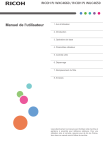
Lien public mis à jour
Le lien public vers votre chat a été mis à jour.